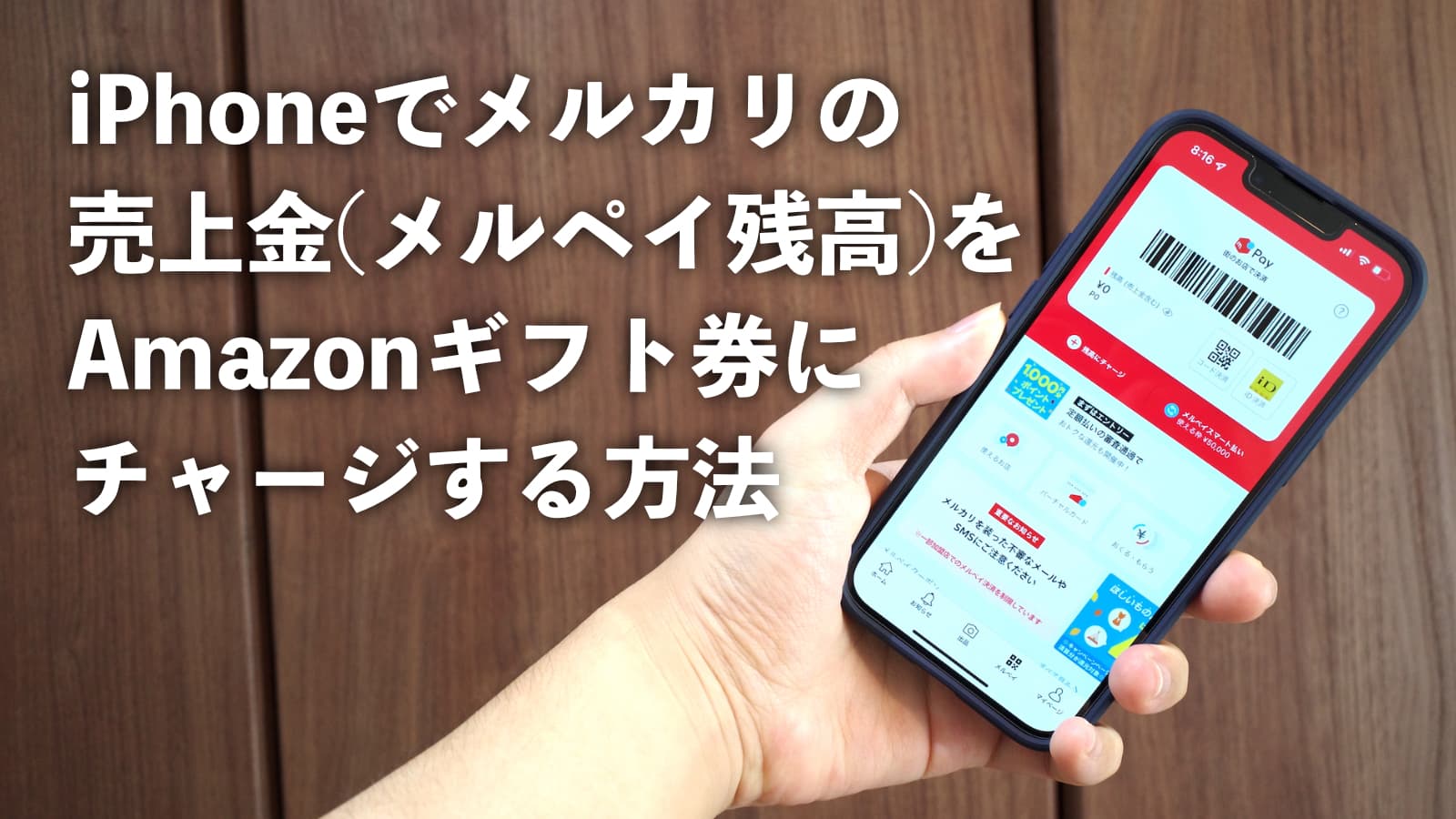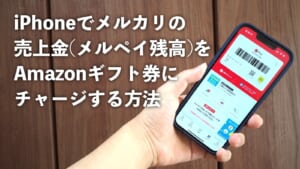メルカリを使って不用品の処分をされている方は多いと思いますが、銀行に振り込みされ換金する際の振込手数料の200円って高いと思いませんか?僕はできることなら200円の手数料を払いたくないです。
もちろんメルカリ売上金はメルペイ残高としてコンビニやドラッグストアなどで使用できるので、手数料を払わずに使うことも可能です。
しかしその場合下記の3つの問題があります。
- メルカリ売上金は売上金を取得した日から180日間以内に使い切らなければ自動で振り込みが行われてしまう(手数料200円がかかる)。
- メルペイが使える場所じゃないと使えない。
- メルペイはポイントでの還元が限定的(基本的にキャンペーン時やクーポン適用じゃないとポイント還元はありません)。
メルカリには「バーチャルカード」というオンライン店舗限定のMastercard®機能もあるのですが、こちらはメルペイスマート払いのみ対応で残高は使えないんですよね。
僕としては、毎月使っているAmazonでメルカリ残高を使えるようになったら最強だなと感じていました。
 たいしょん
たいしょんそれ、じつはiPhoneなら可能なんです!
今回はその手順を解説していきます。
- 期限の短いメルカリ売上金(メルペイ残高)をAmazonギフト券にチャージすることで使用期限を10年に伸ばせる。
- メルペイ残高で支払いができないAmazonでも購入できる。
- もちろん振込手数料は必要なし。
事前準備
スムーズに進めるために、下記の事前準備をお願いします。
- Amazonアカウントの作成とログイン。
- iPhoneにメルカリアプリをインストールし、電子マネーのiDを発行する。
- メルカリで発行した「iD」をウォレットのメインカードにする。
- モバイルSuicaアプリのインストールとMy Suicaの登録。
- iPhone 7以上のiPhone。
Apple Payを経由してチャージを行うため、必ずiPhone 7以上のおサイフケータイ機能のついたiPhoneをご用意ください。
AmazonやSuicaの設定方法は割愛しますが、メルカリのiDを設定する手順はご紹介します。
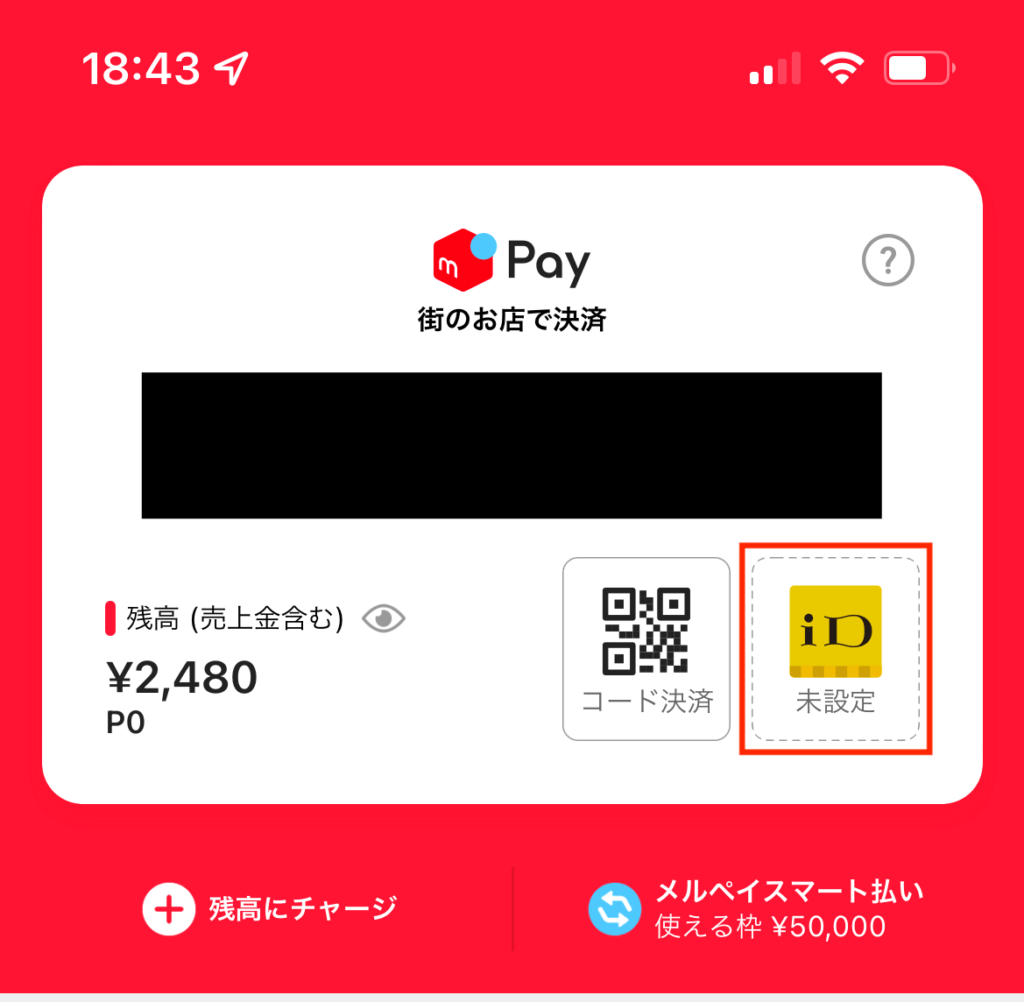
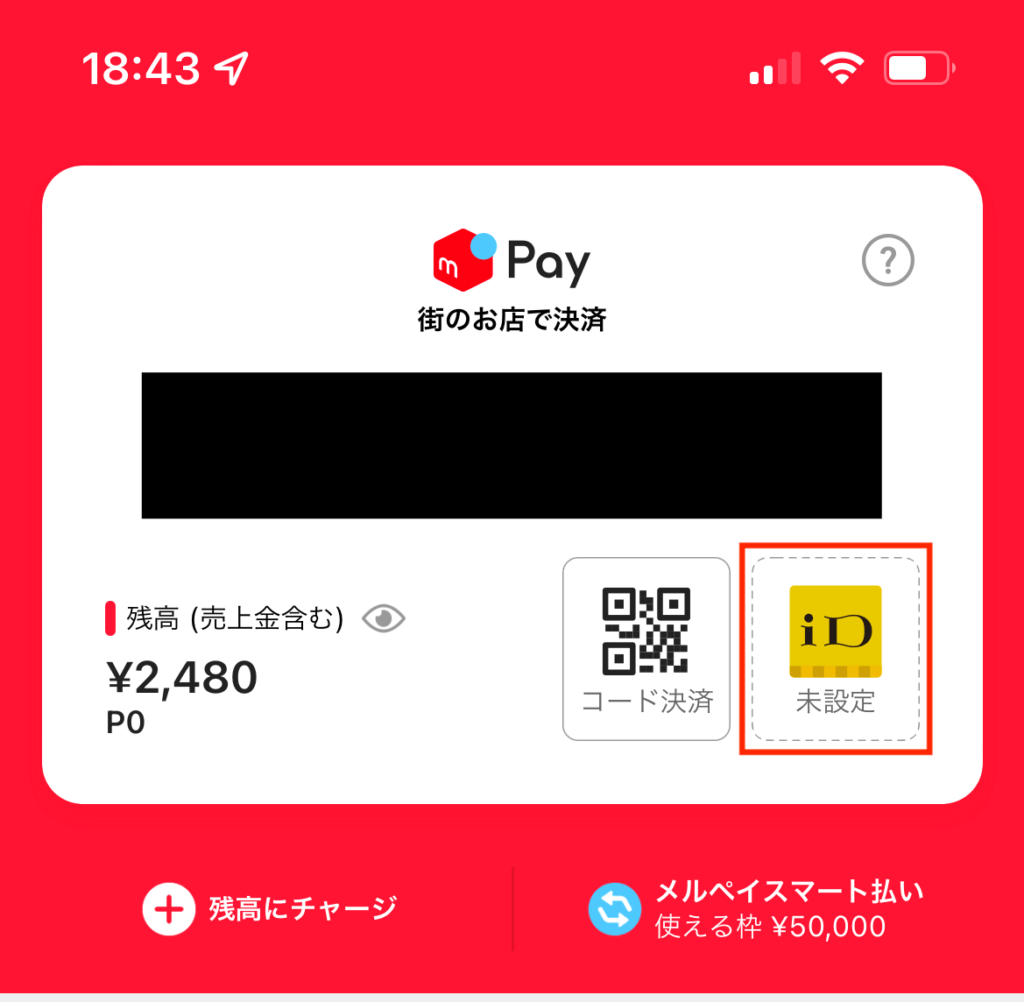
まず、メルカリアプリのホーム画面にある「iD」のアイコンを押します。
「iD」を押したら案内が出てきますので、ひたすら「OK」を押して進みます。
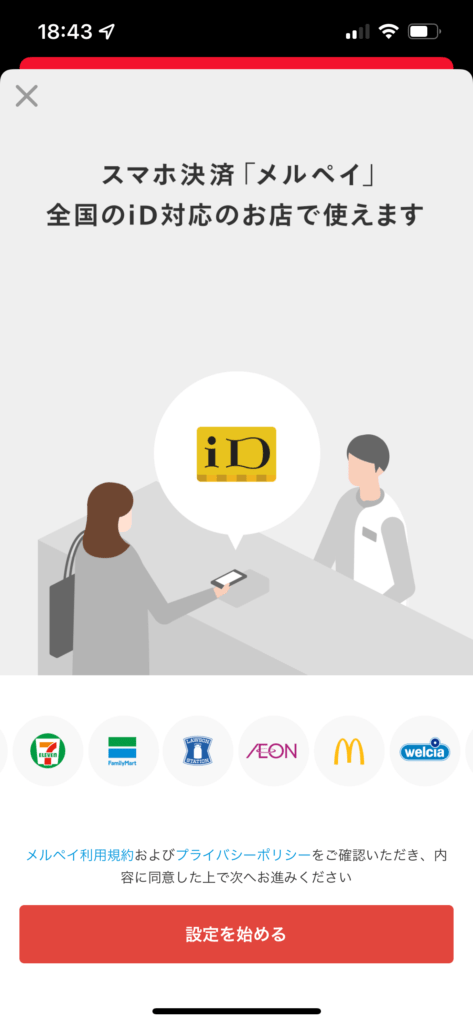
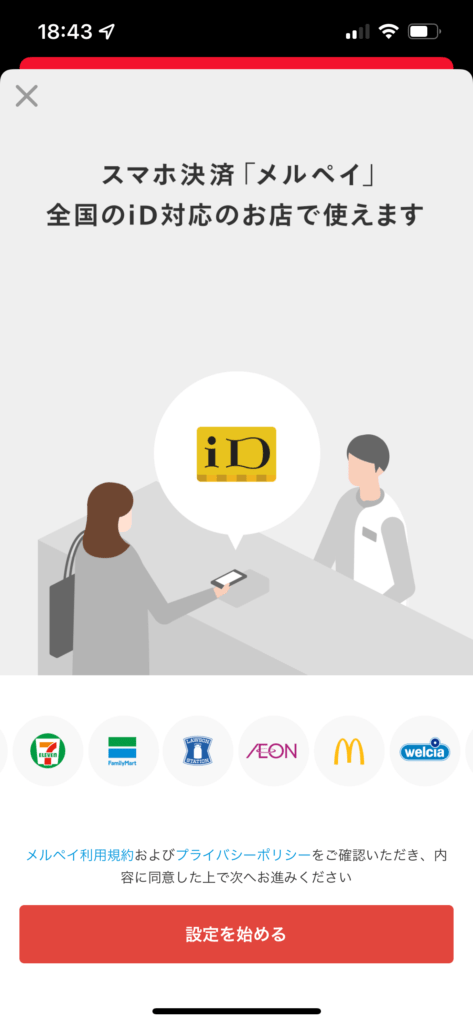
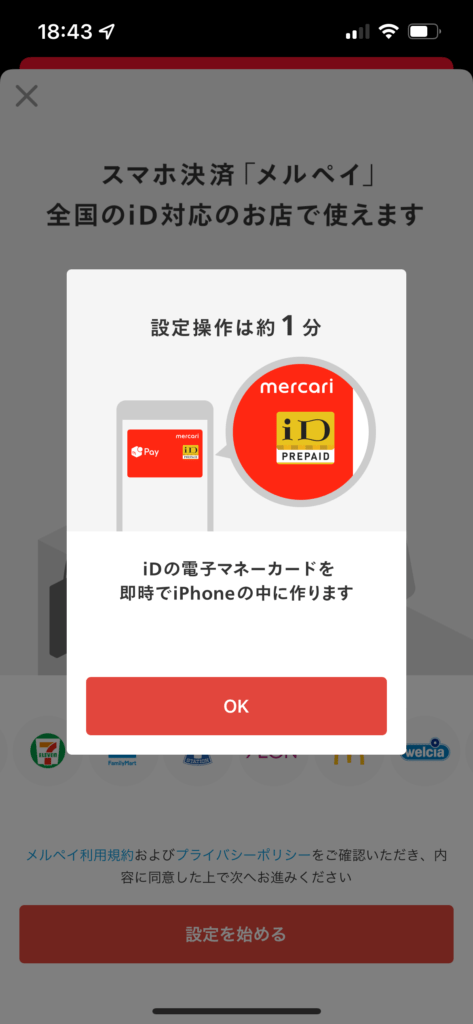
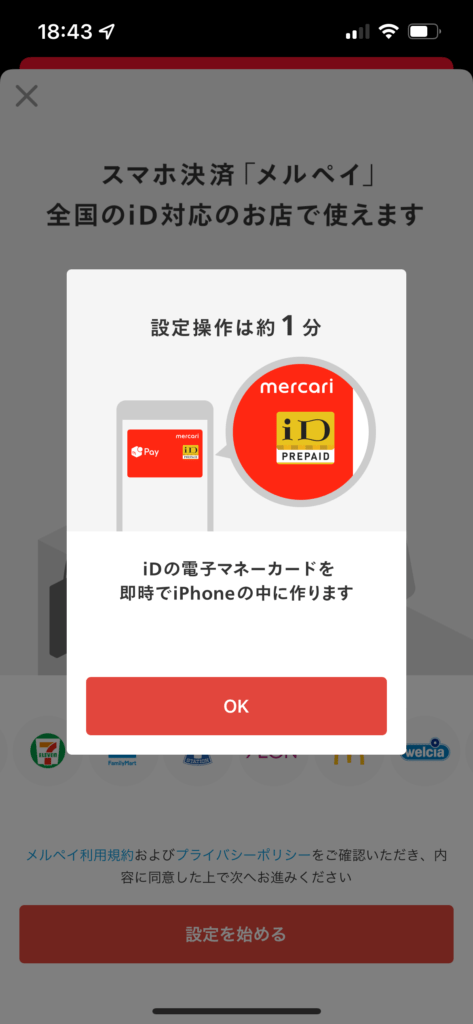
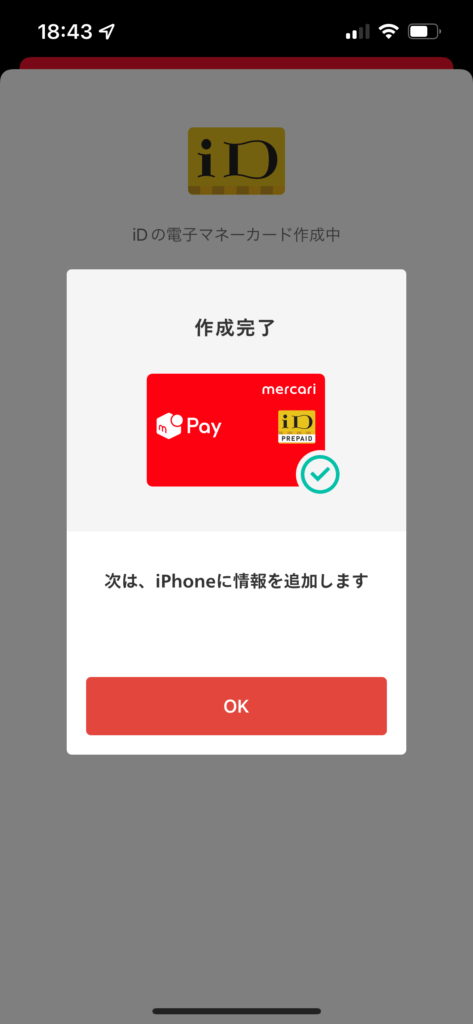
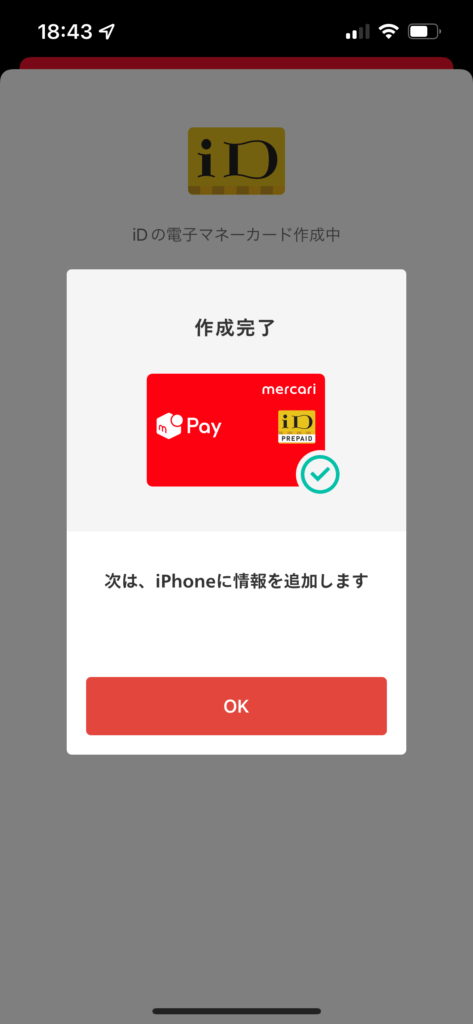
次にiPhoneにカードを追加します。Apple Watchを持っている場合はApple Watchも表示されますが、今回はiPhoneに設定してください。
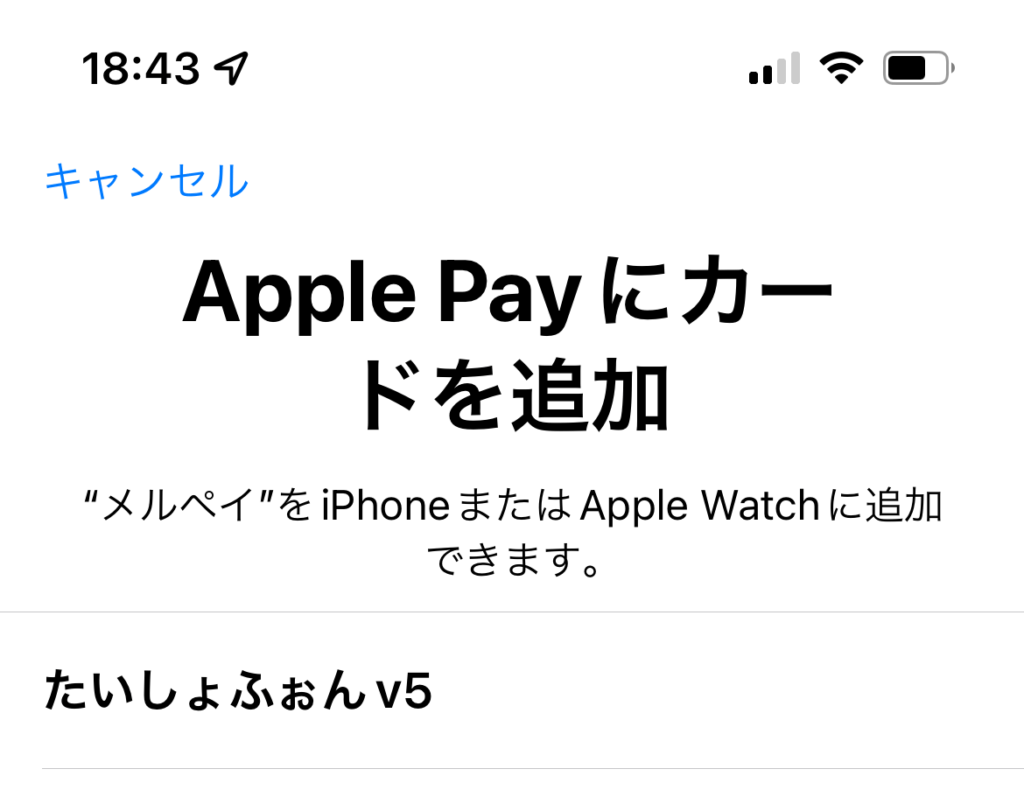
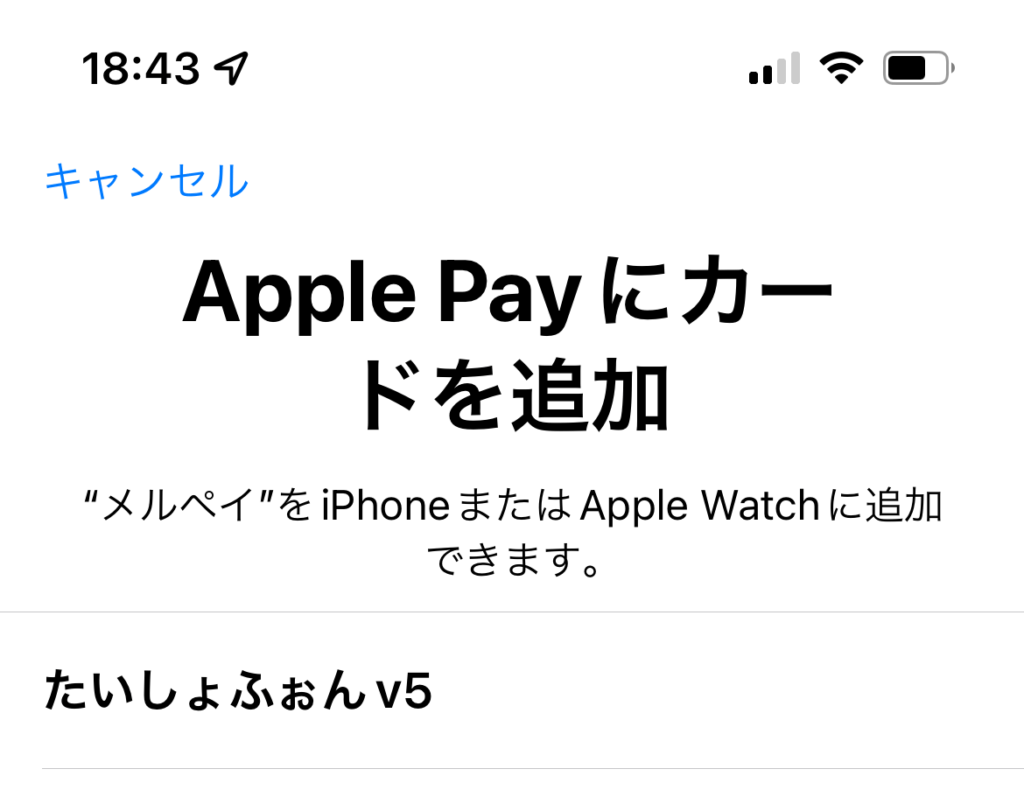
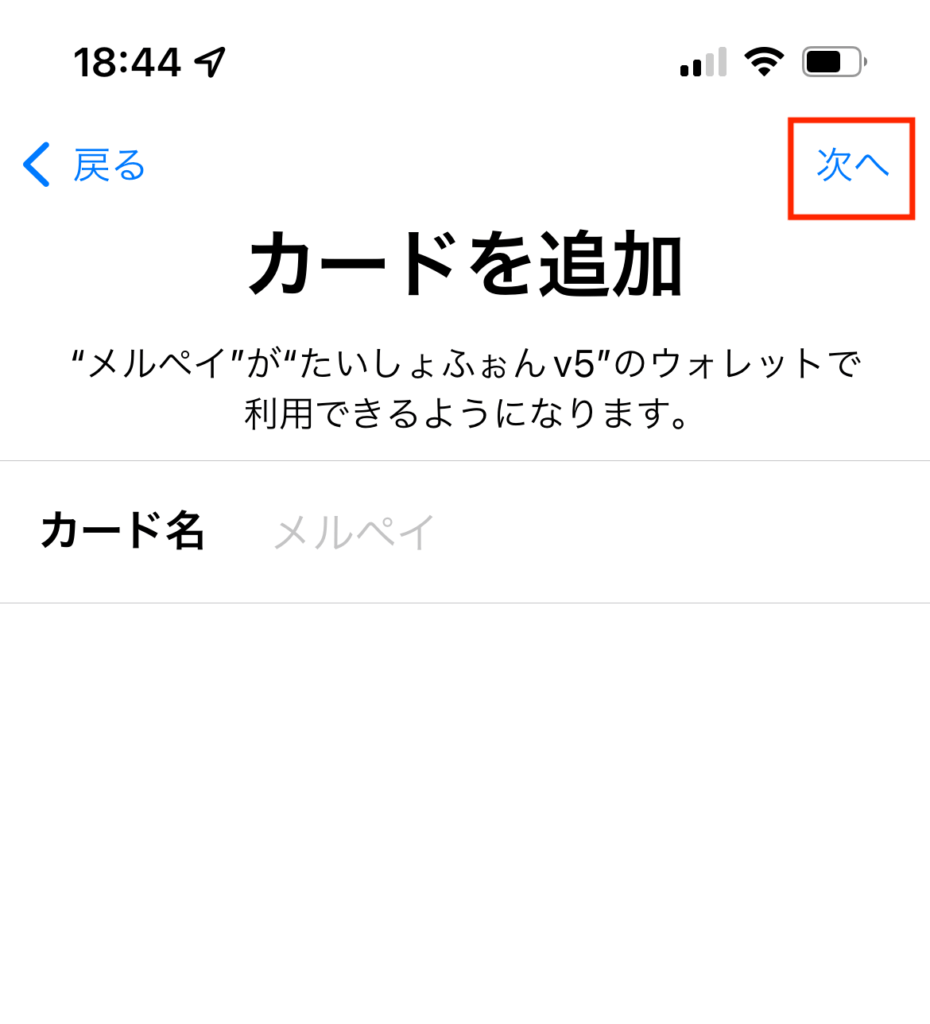
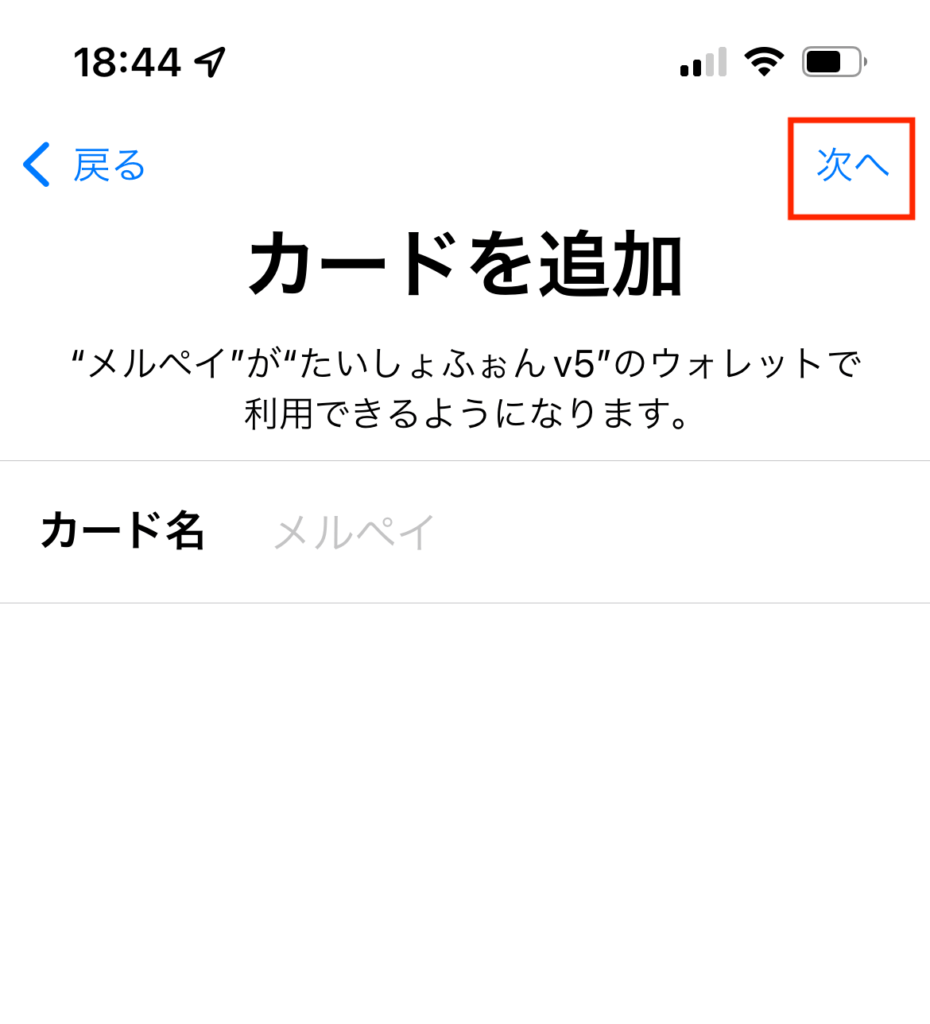
iPhoneの名前を選択したら、「次へ」を押してください。
これで完了ですが、「完了」を押したら「メインカードとして利用」を押してください。
メインカードとして使用すれば、次のステップでSuicaにチャージする際にメルカリの売上金(メルペイ残高)から決済されるようになります。
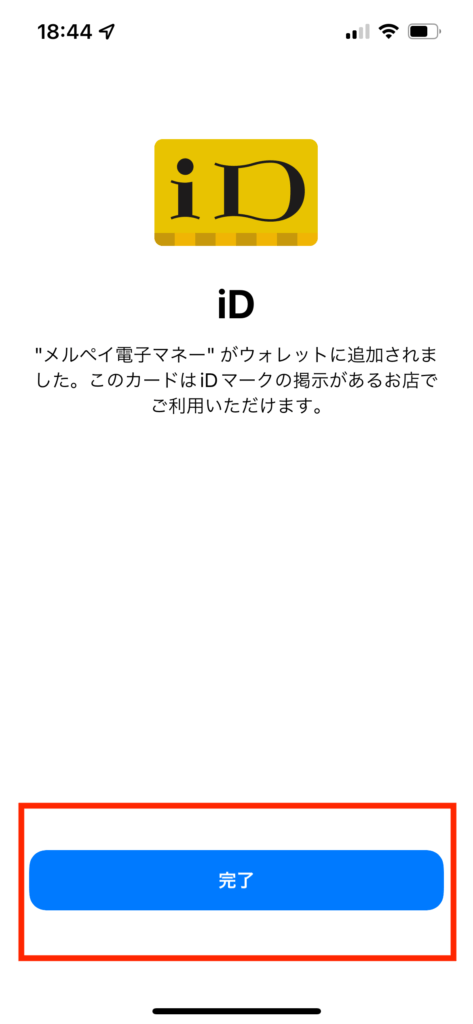
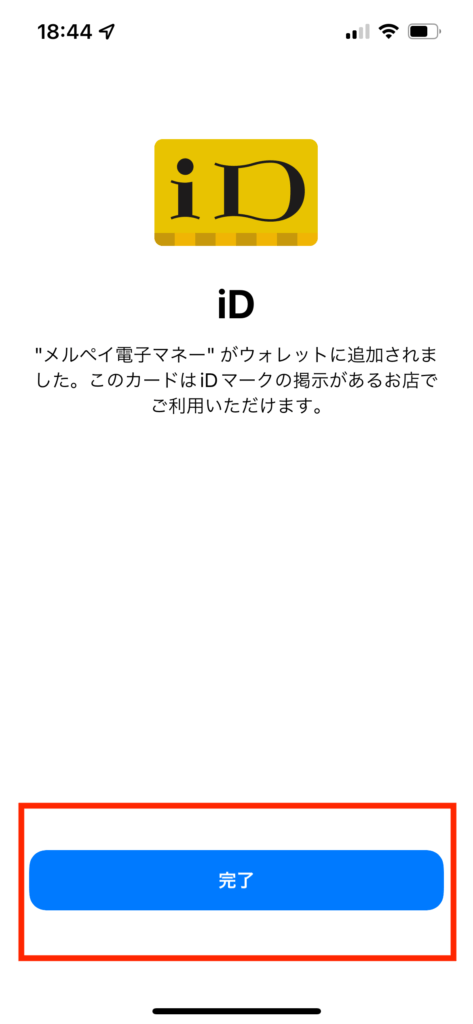
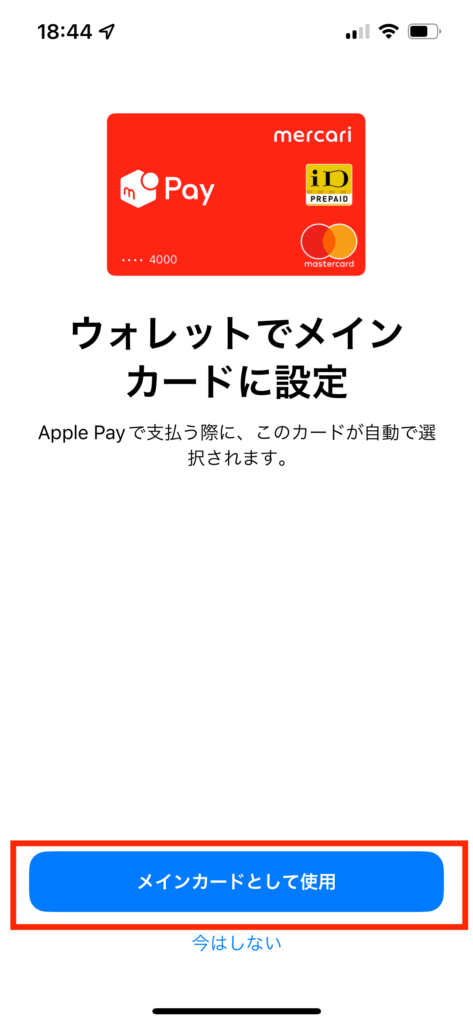
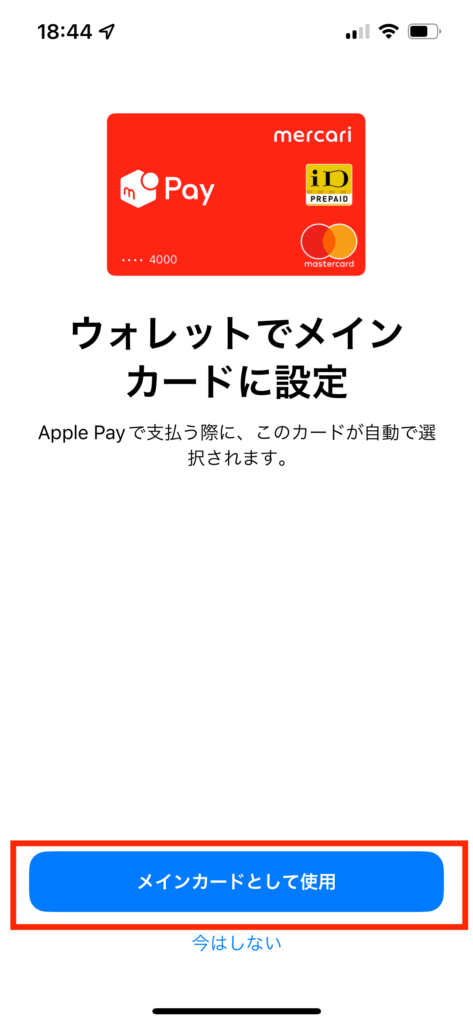
Suicaにチャージする(1円単位でチャージ可能)
ここからは、メルカリ売上金(メルカリ残高)からSuicaにチャージする方法を解説していきます。
心配な方は、試しに1円でチャージを試してみることをおすすめします。
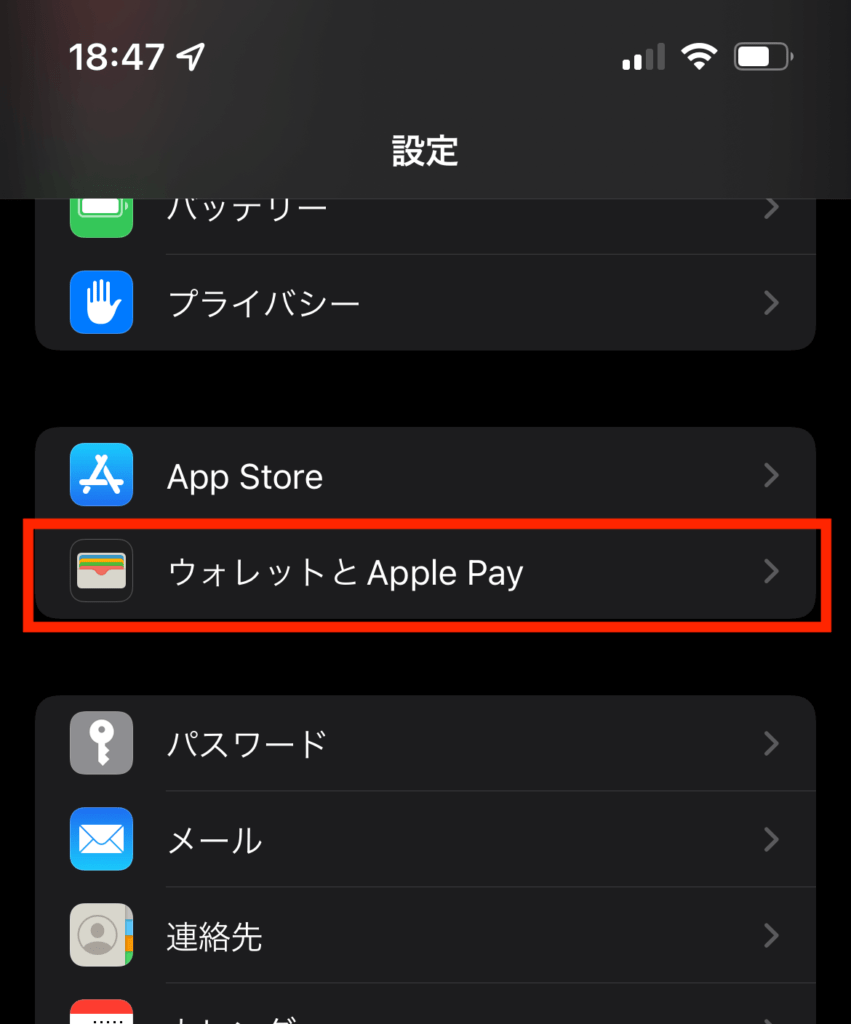
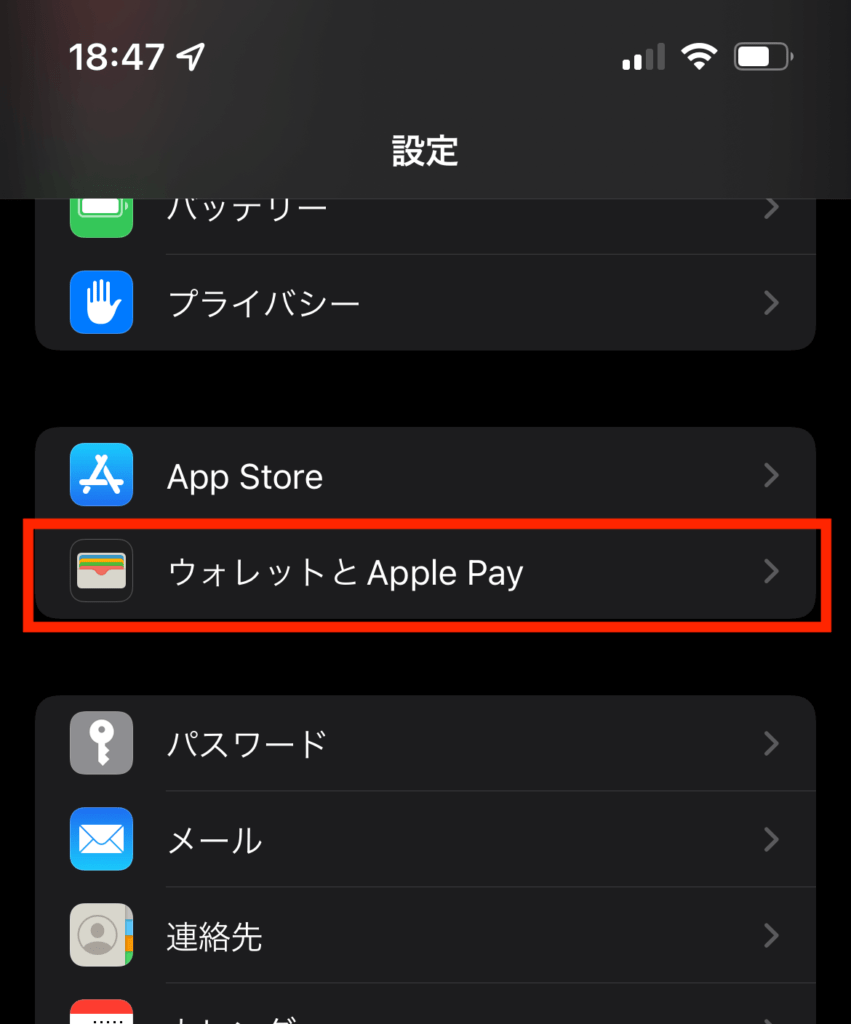
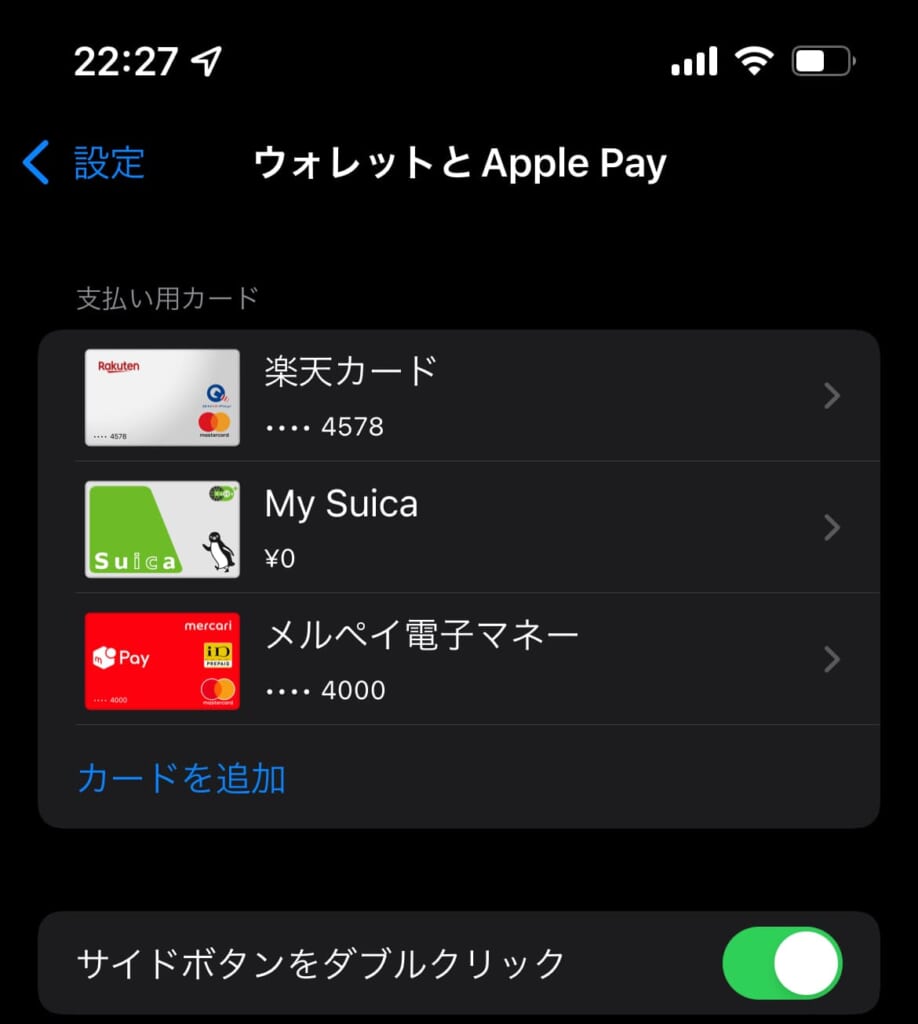
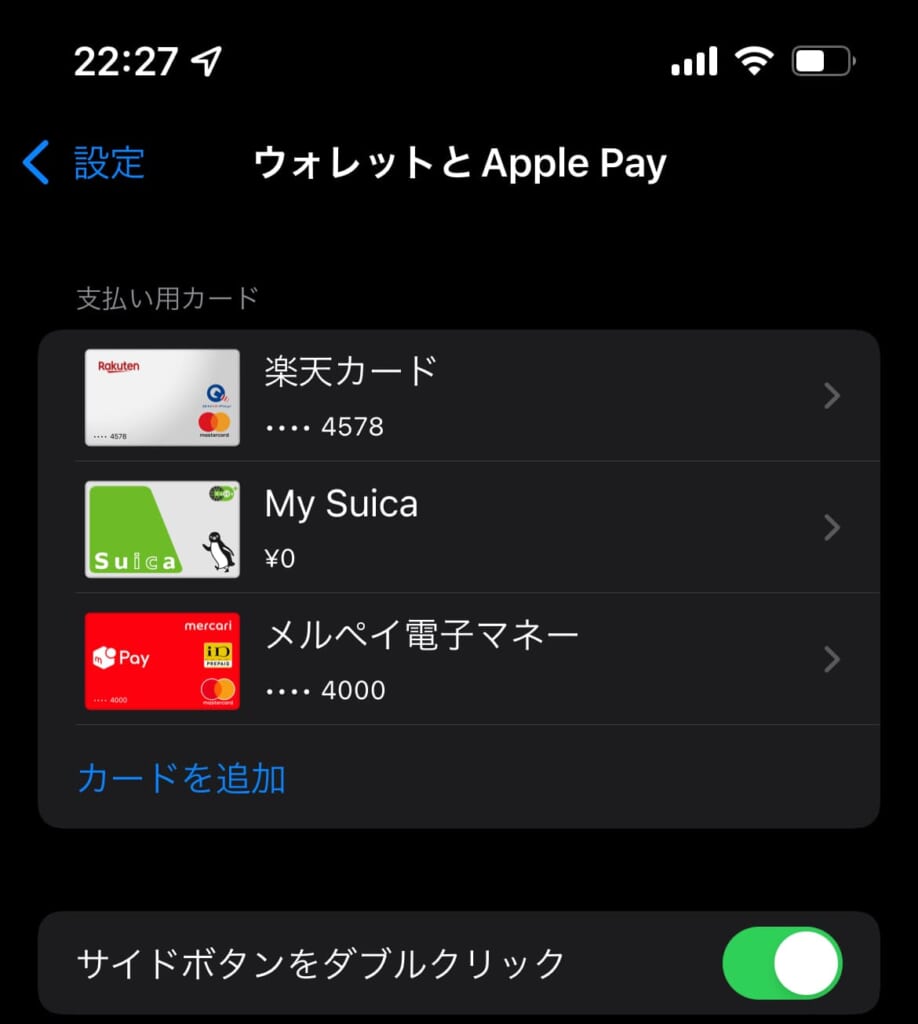
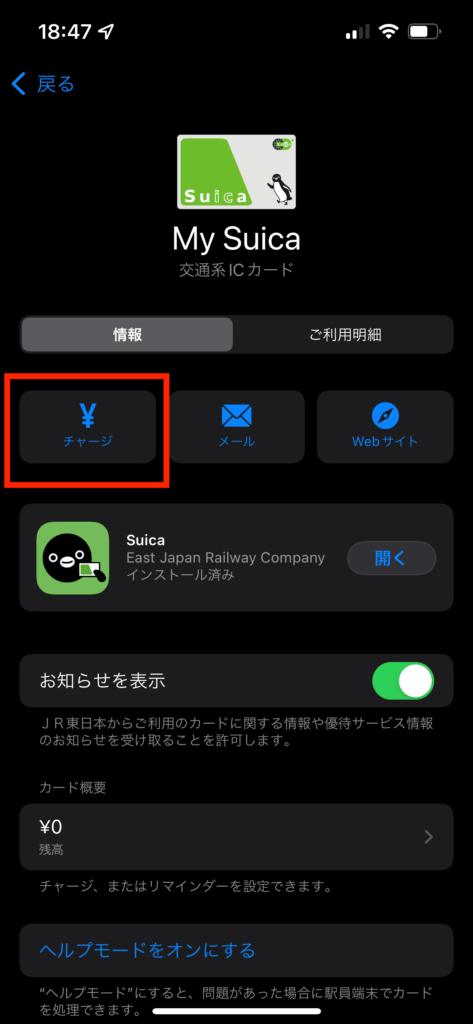
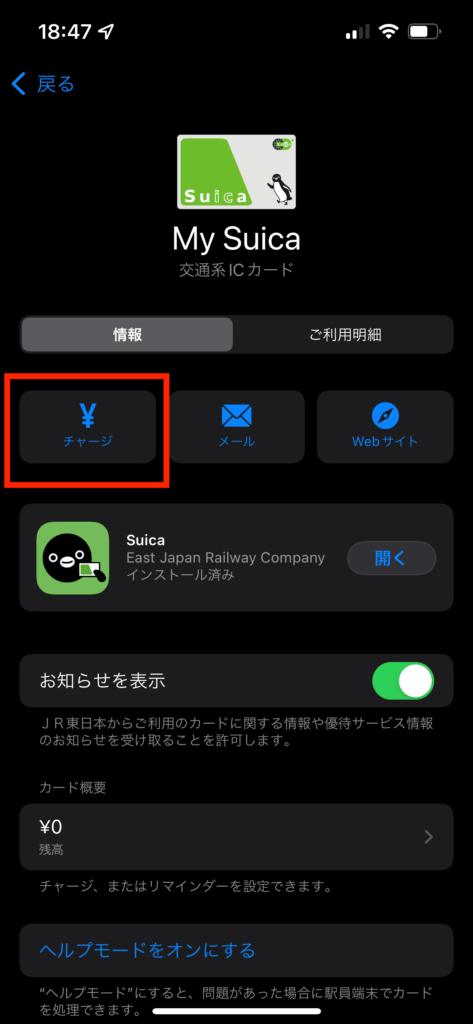
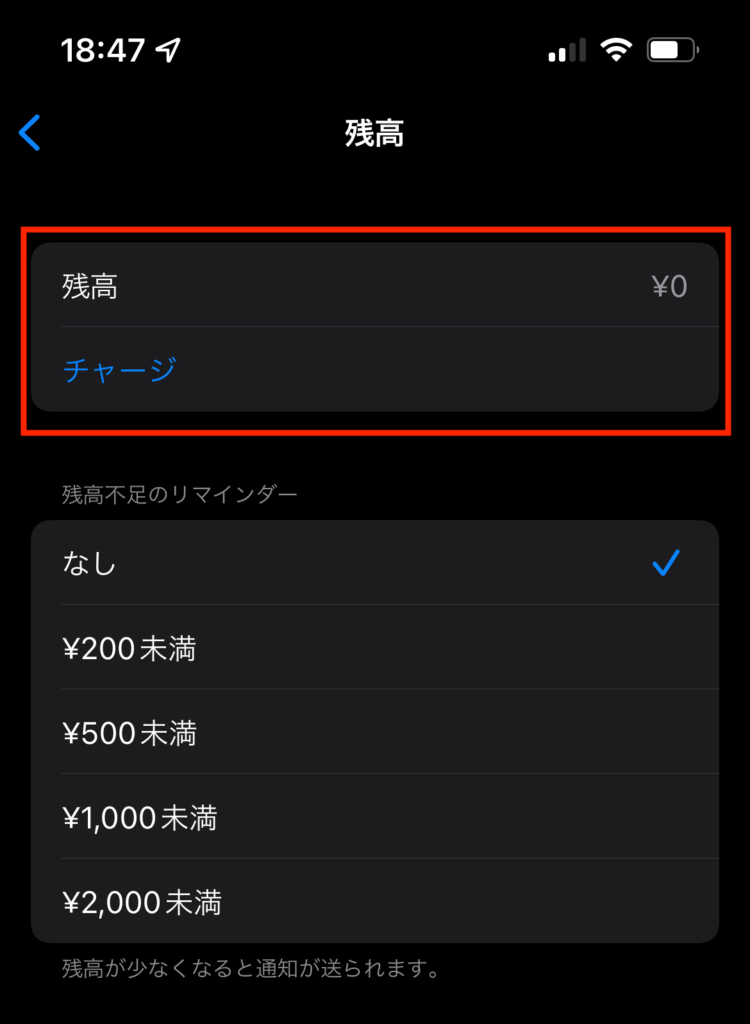
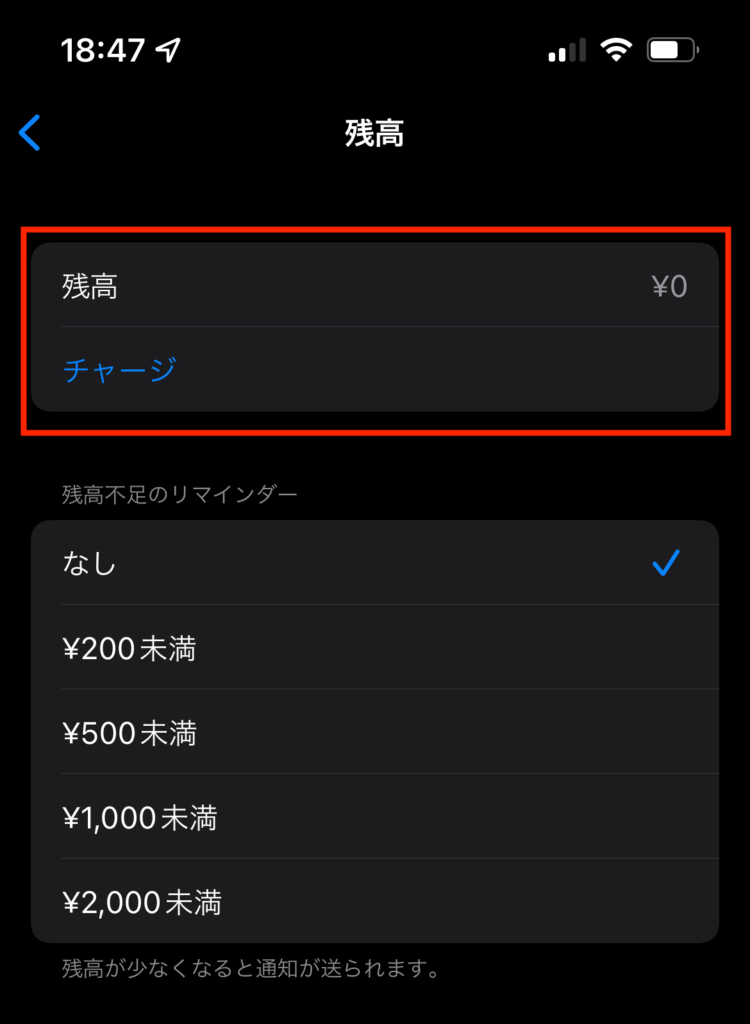
このときに「メルペイ電子マネー」が選択されているか確認しましょう。
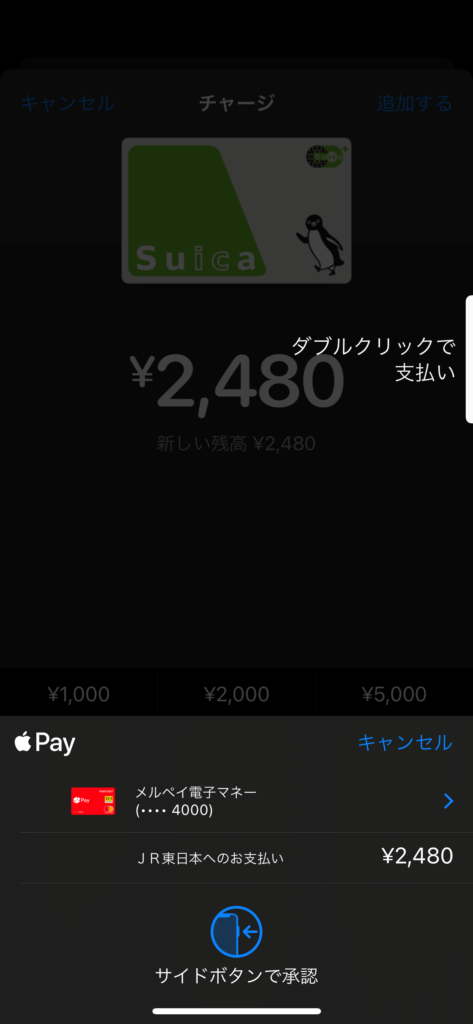
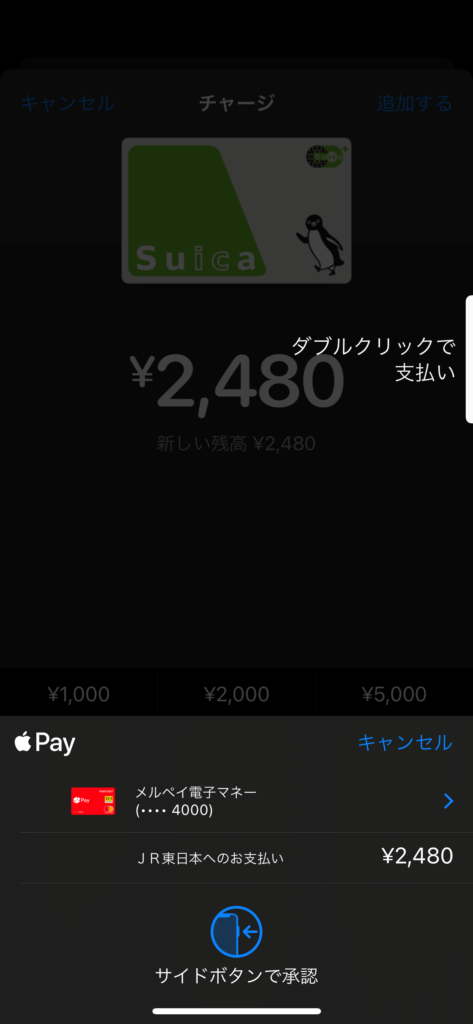
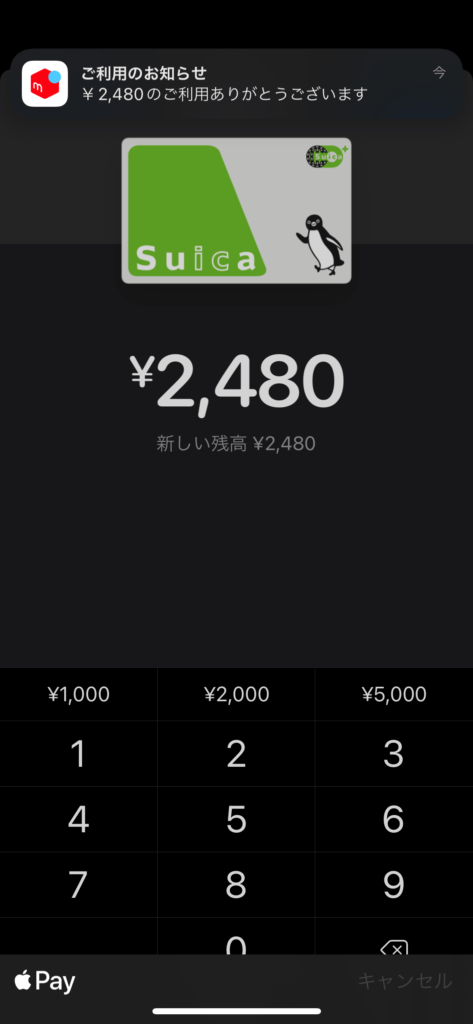
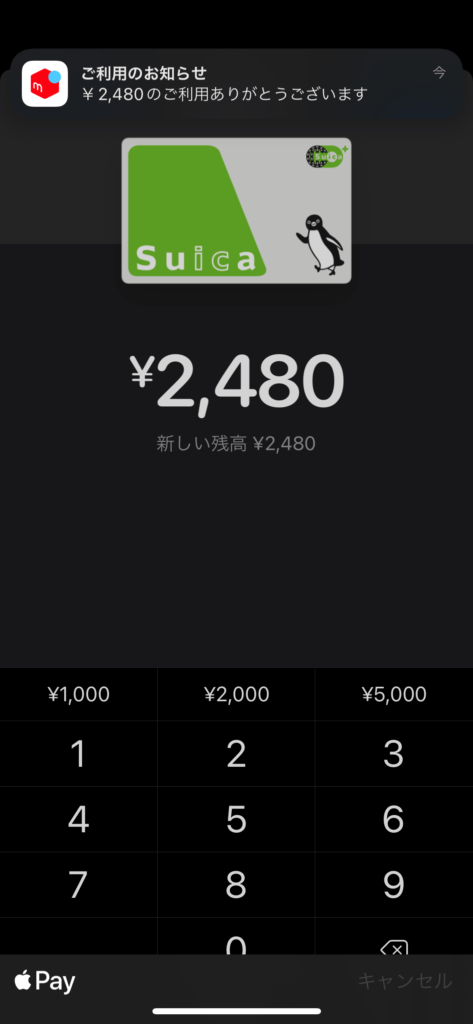
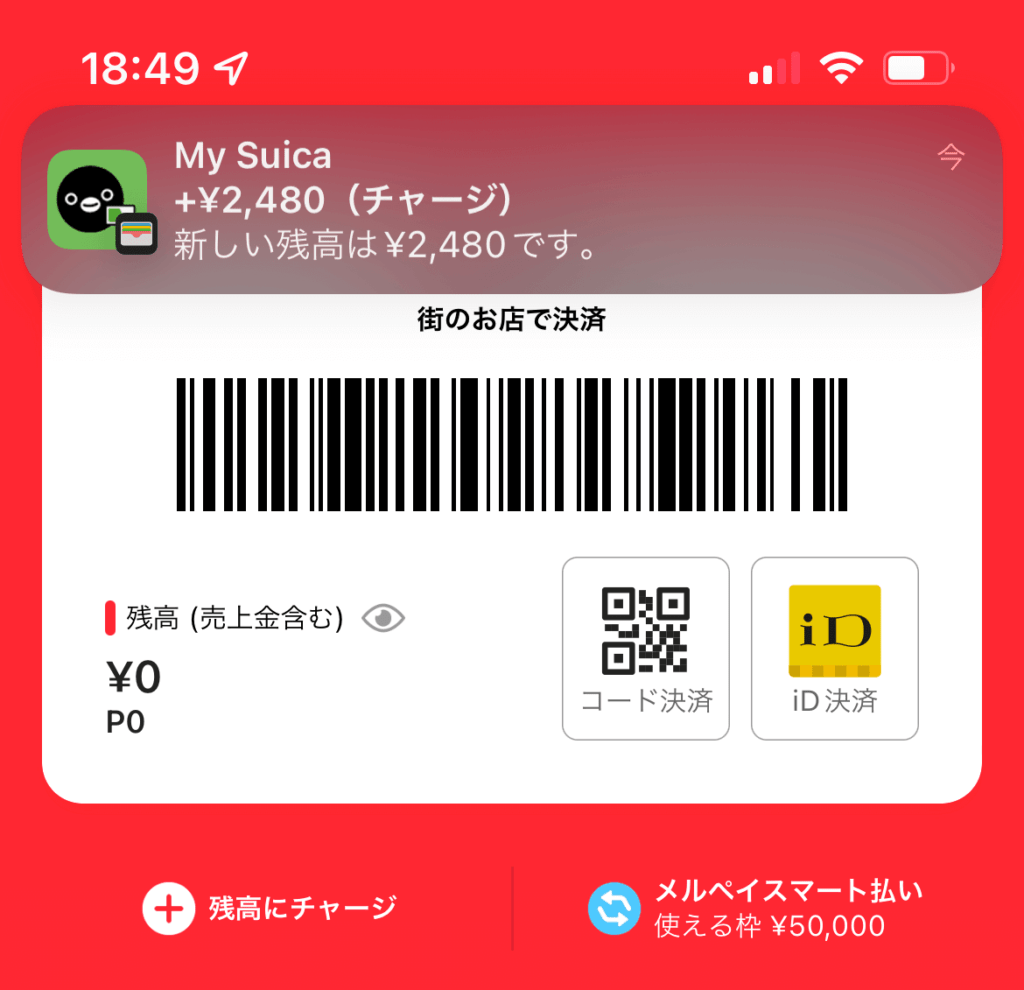
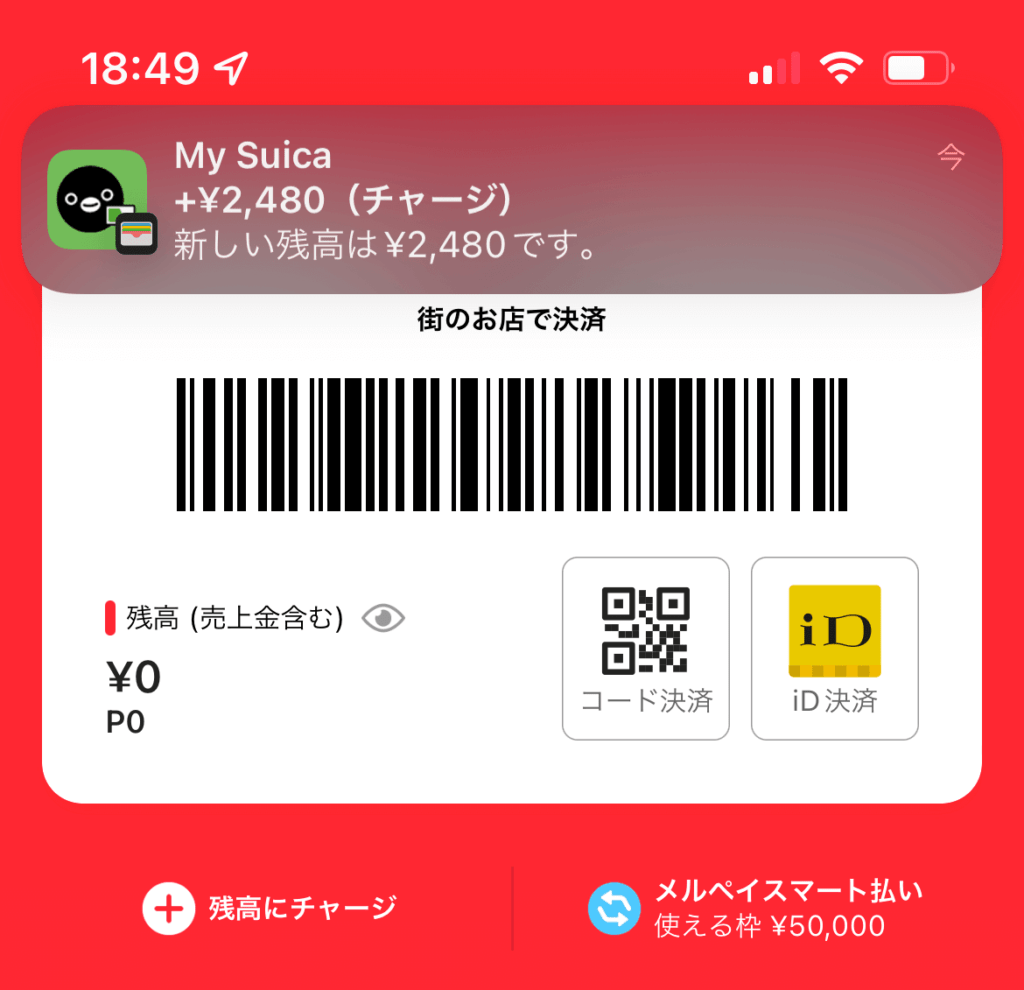
これでメルカリ売上金(メルペイ残高)をSuicaにチャージすることに成功しました。
このままSuicaとして使うこともできますが、もっとお得に使うためにAmazonギフト券として使えるようにしましょう。
チャージに失敗する場合は?
メルカリ売上金(メルペイ残高)からSuicaへのチャージが失敗する場合は、下記の2つの可能性が高いです。
- 「メルペイ残高」が不足している。
- 支払い方法の設定を「メルペイスマート払い」にしている。
残高が不足している場合は、ATMで事前に入金するか、アプリ内で登録した銀行口座でその都度チャージを実施しましょう。
支払い方法を「メルペイスマート払い」にしている場合は、メルペイの支払い方法を「メルペイ残高」に変更して再度チャージをお試しください。
Amazonギフト券を購入する
次にAmazonギフト券を購入します。
このステップは、PC上でも可能ですが、このままiPhoneで進めます。
今回は、「Amazonギフト券 チャージタイプ(直接アカウントに残高追加)」を購入します。
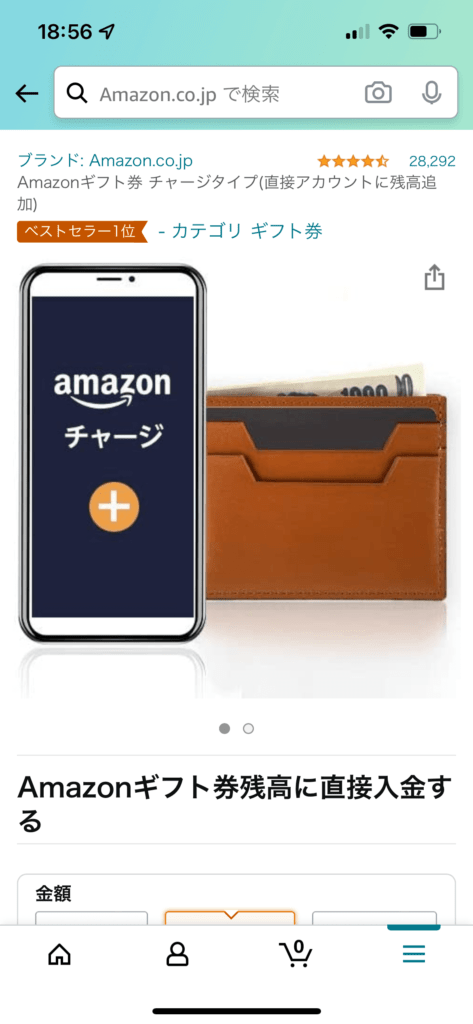
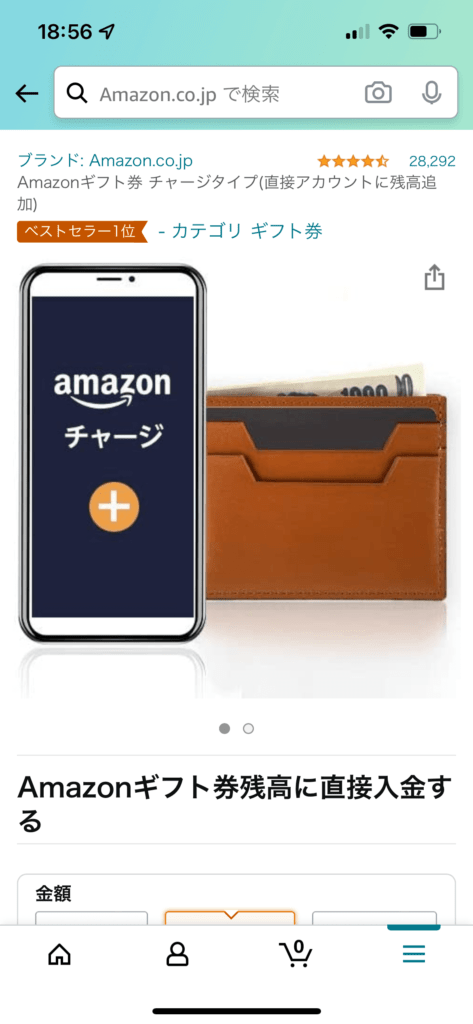
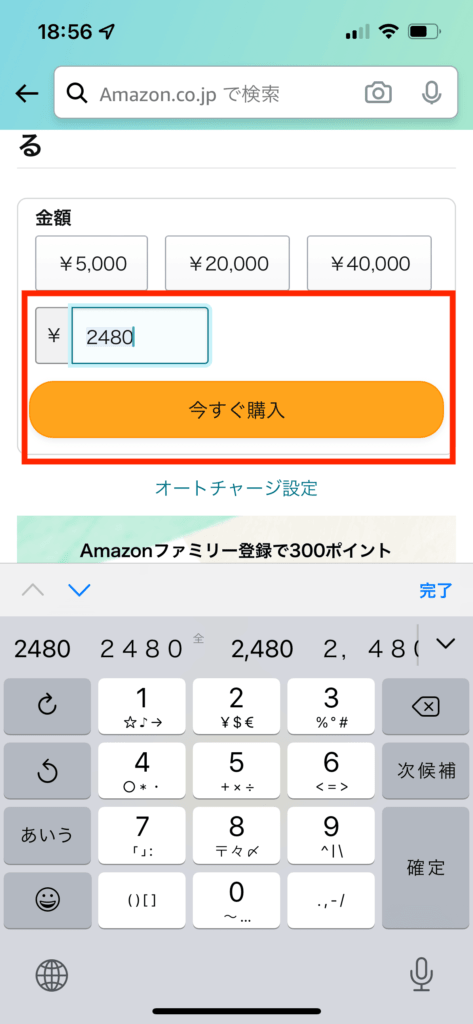
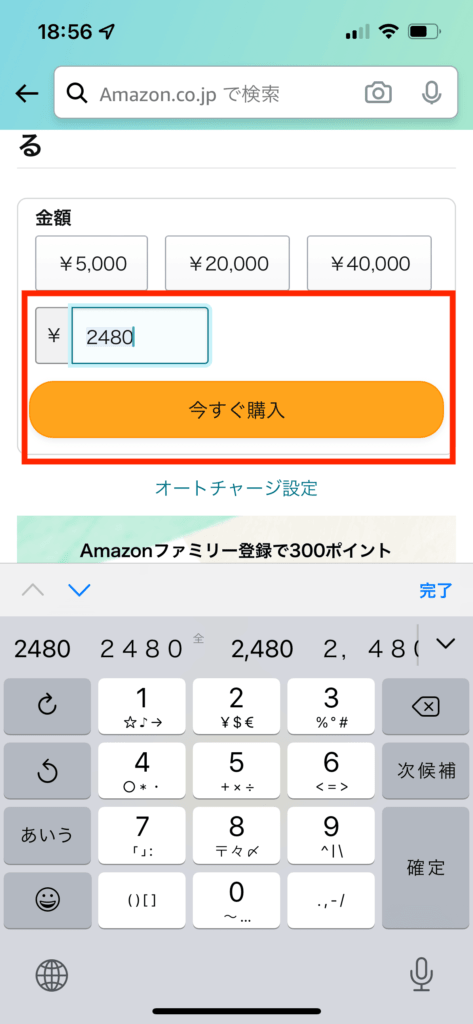
チャージ金額は1円単位で自由に決められますので、僕はSuicaにチャージした2,480円で購入しました。
下記のリンクからでも購入できますのでご活用ください。
次に、支払い方法で「コンビニ払い等」を選択して注文を確定させます。
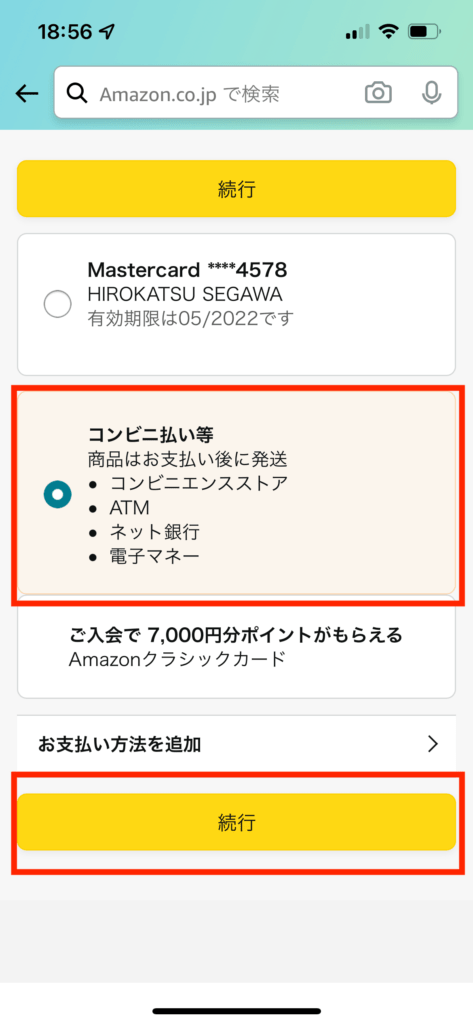
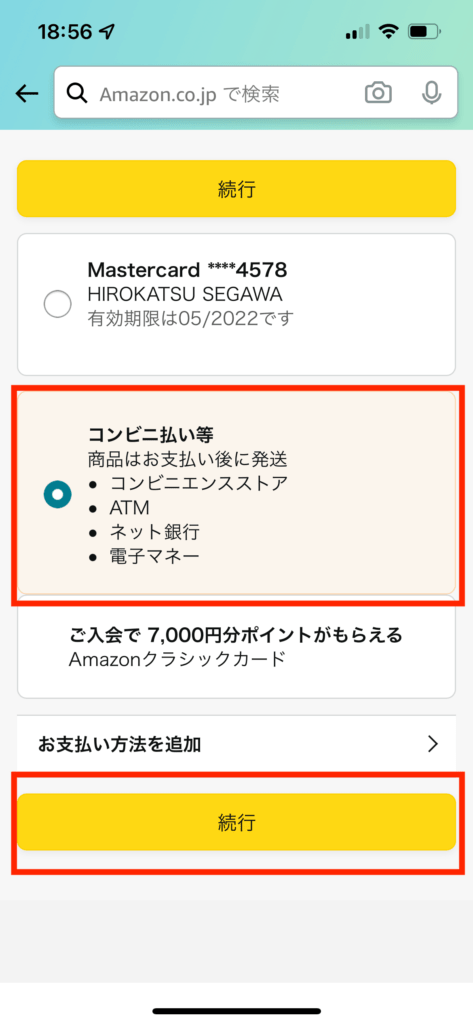
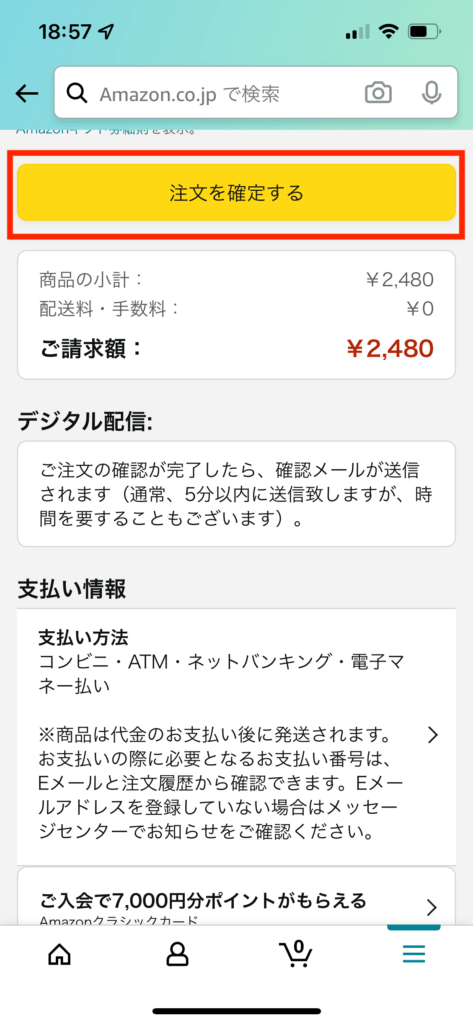
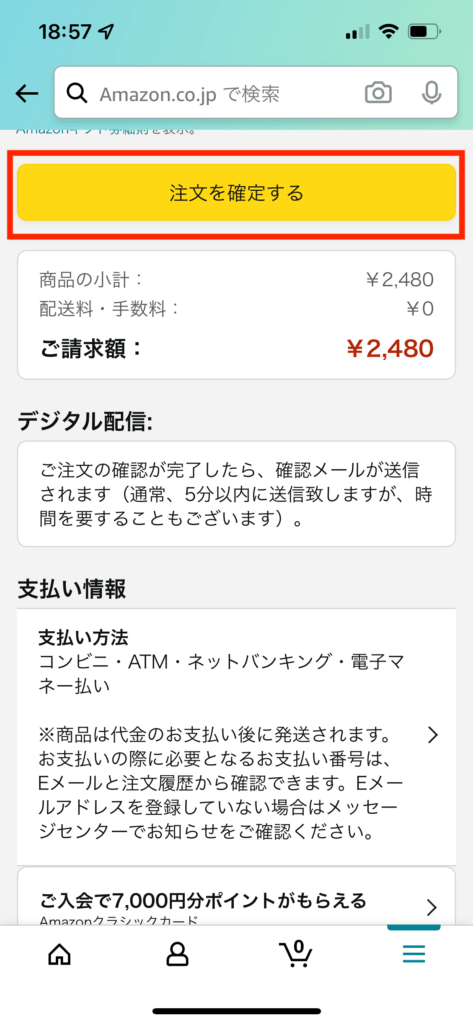



ここまでやれば折り返し地点です。頑張りましょう!
SuicaでAmazonギフト券を支払う
最後に、SuicaでAmazonギフト券を支払います。
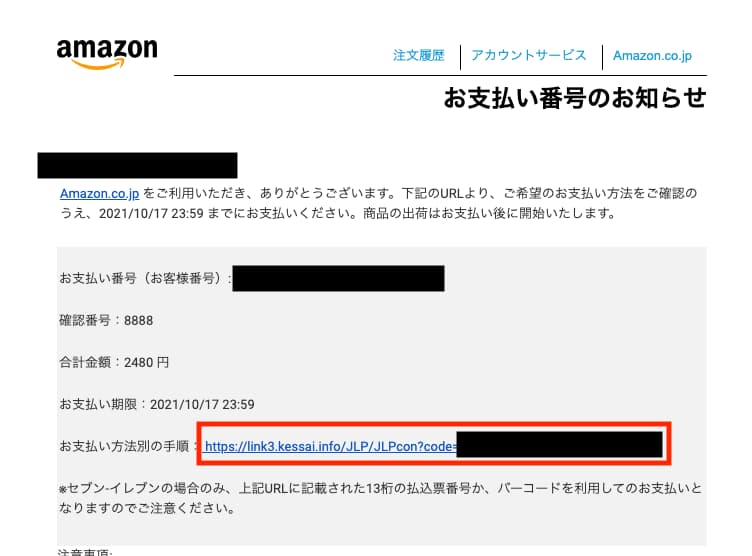
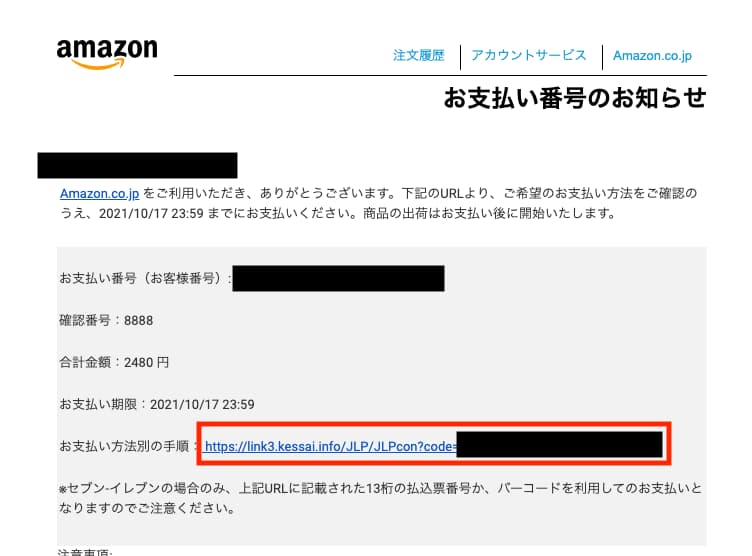
次に、お支払い方法を選択します。
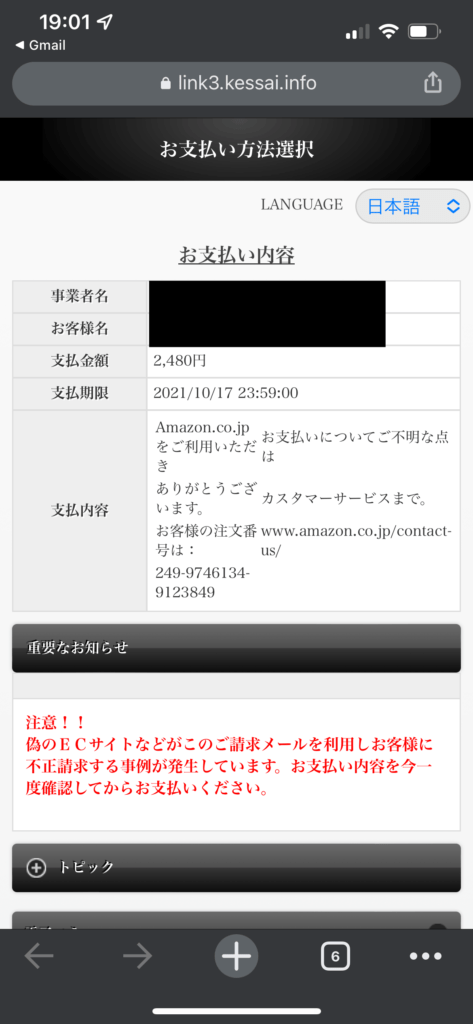
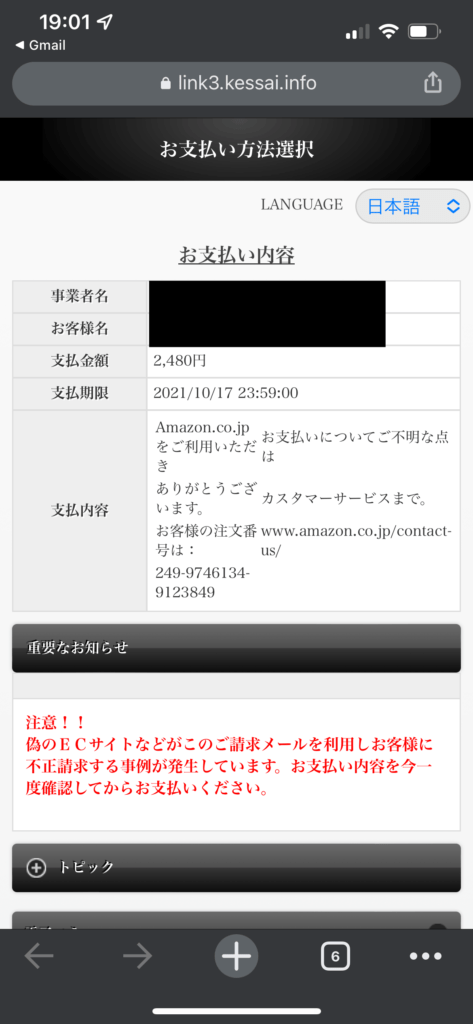
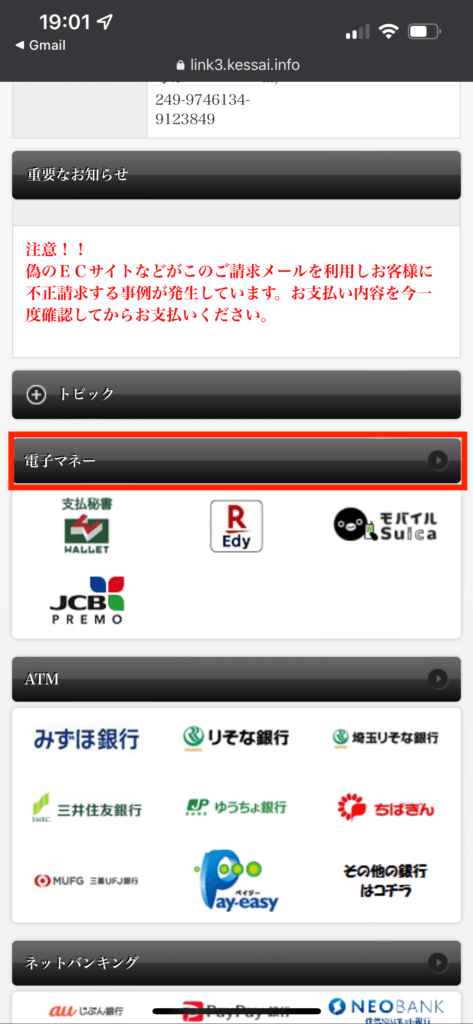
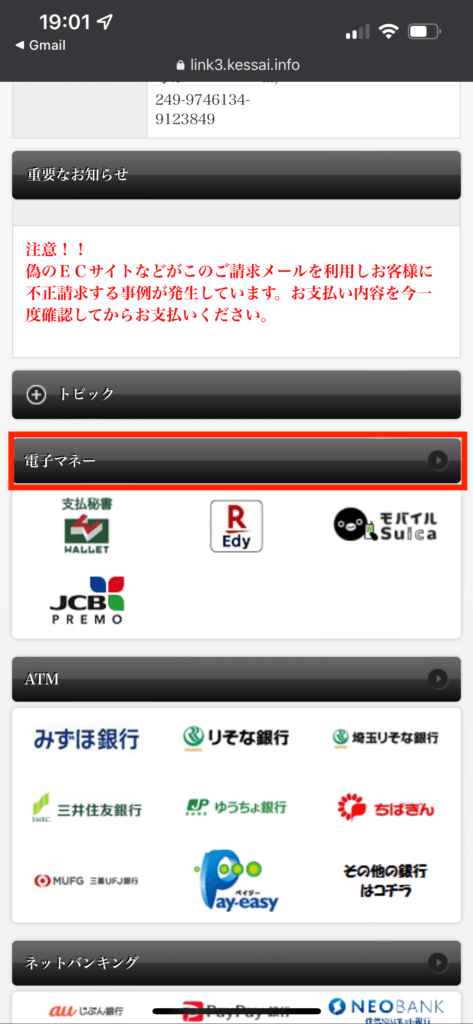
「お支払い方法選択」というページに遷移したら、スクロールして「電子マネー」を押してください。
電子マネーの欄で「モバイルSuica」を選択します。
次に、モバイルSuicaで登録しているメールアドレスを入力して「送信」を押してください。
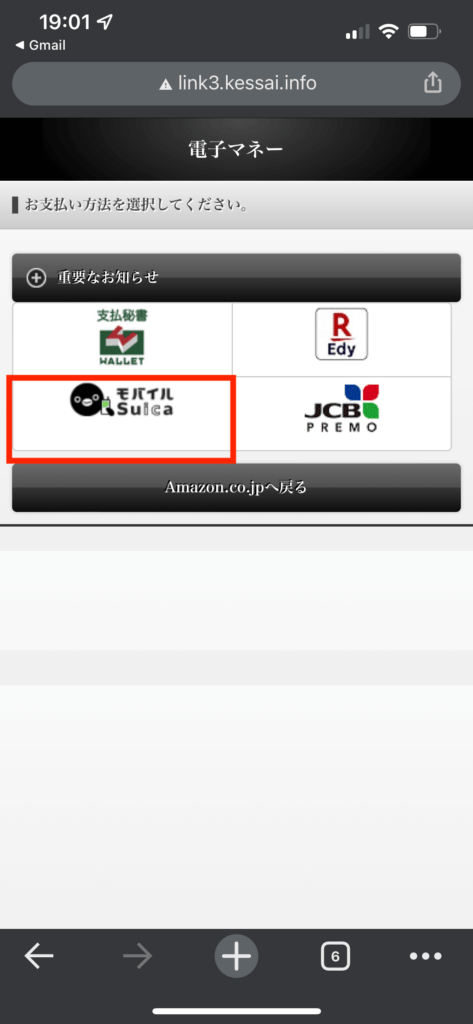
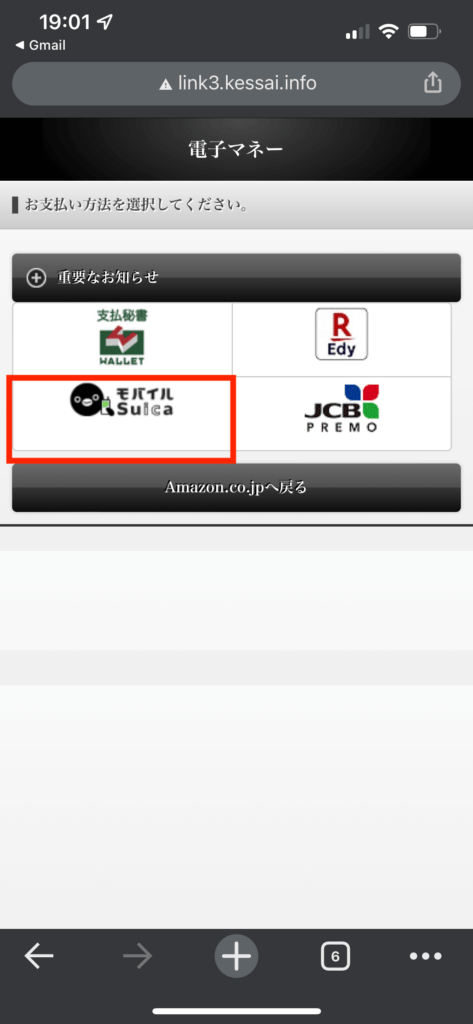
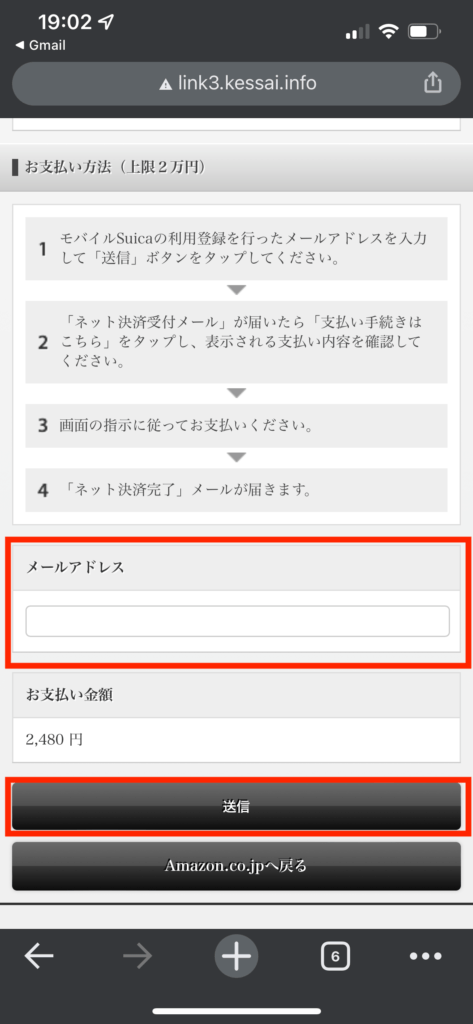
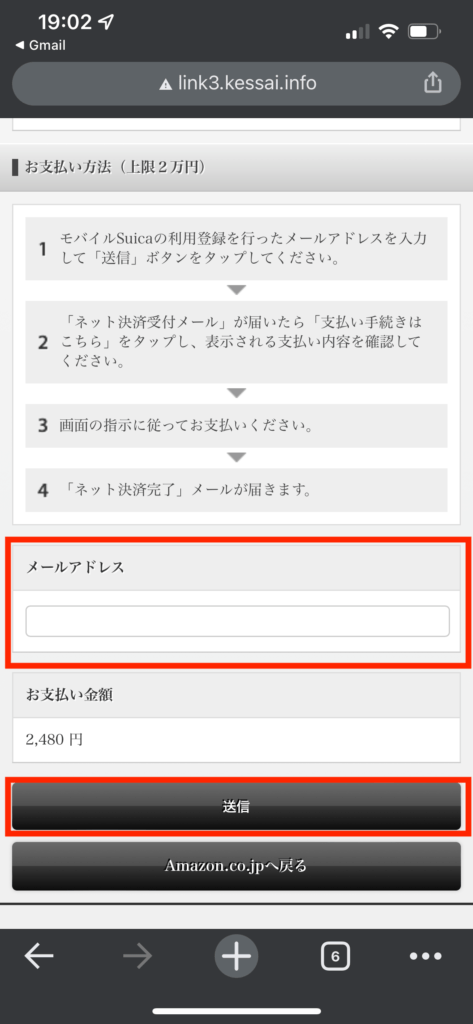
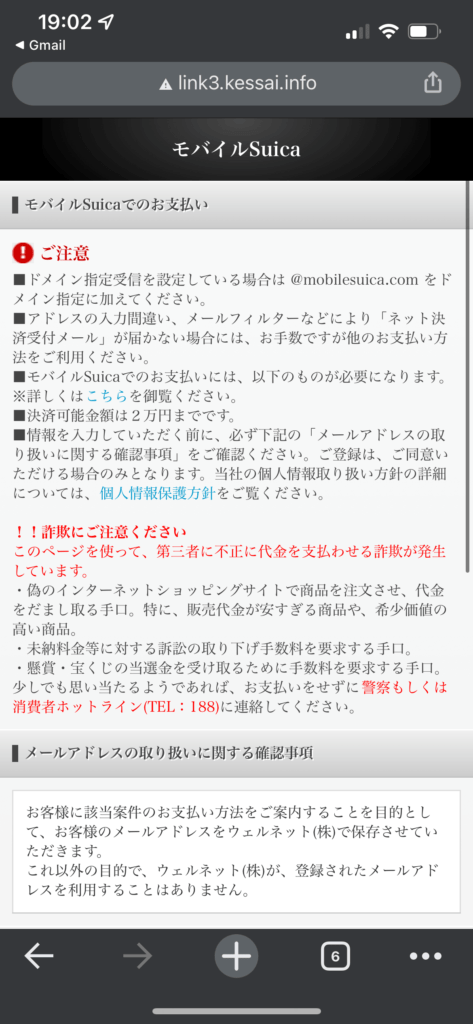
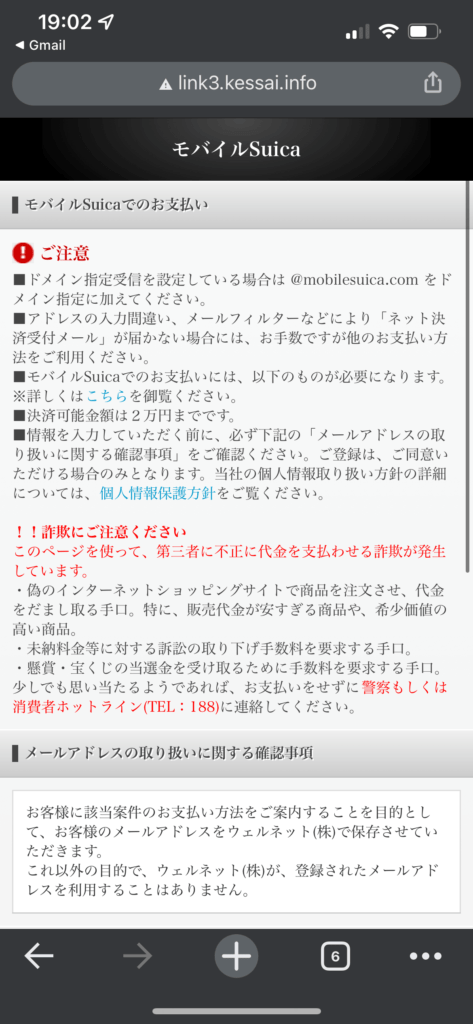
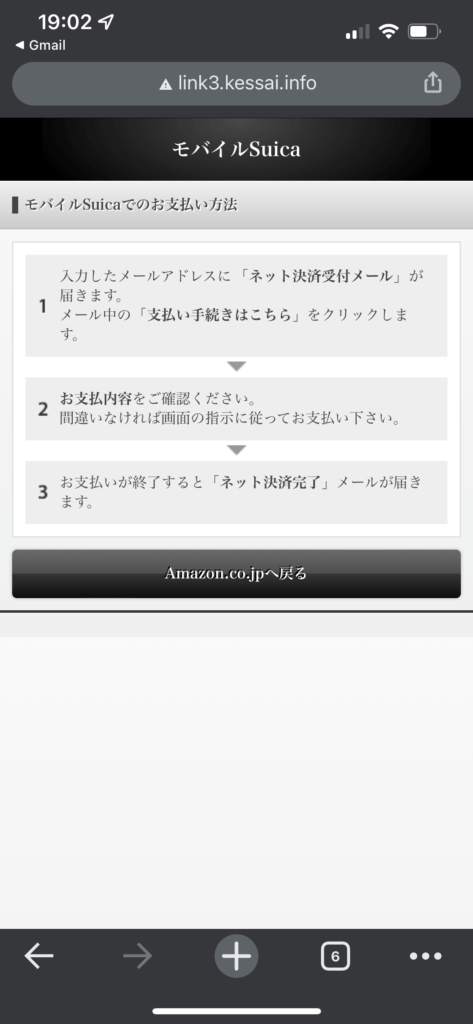
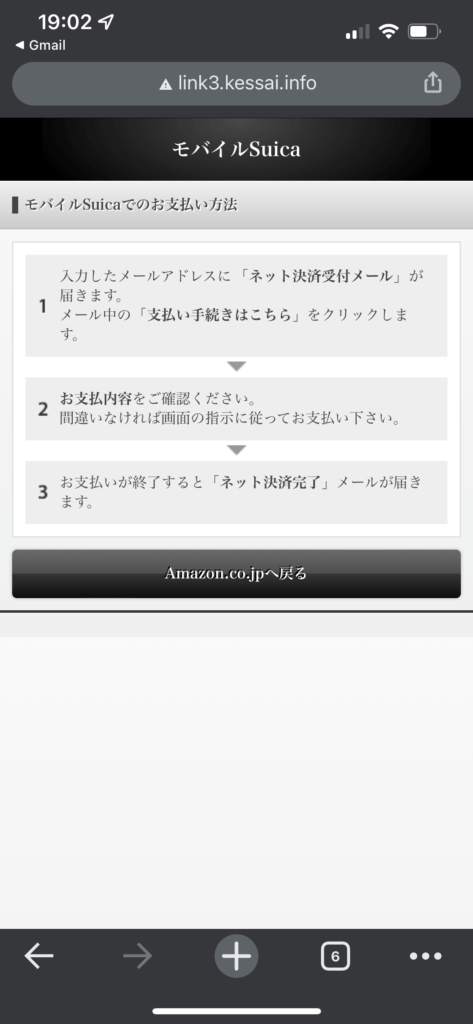
次に「モバイルSuica」アプリを開いて、「チケット購入Suica管理」をタップしてください。
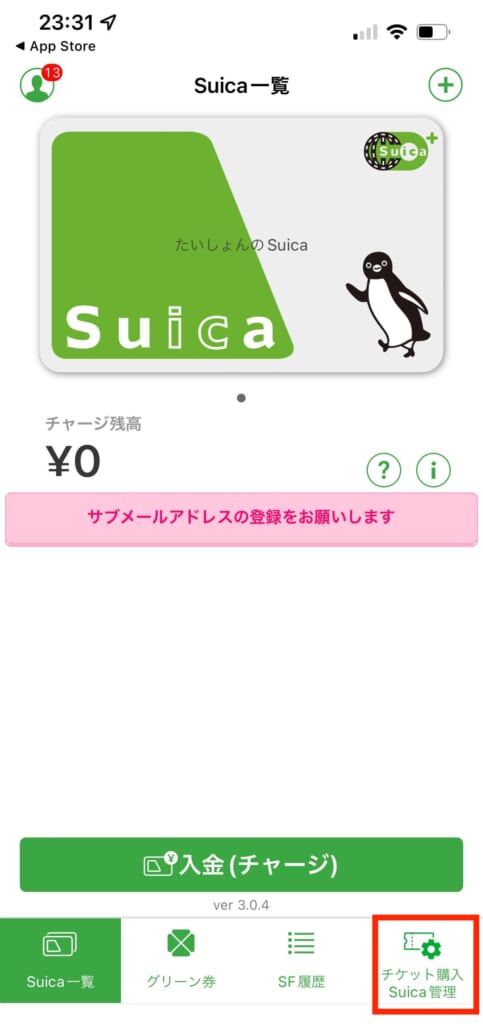
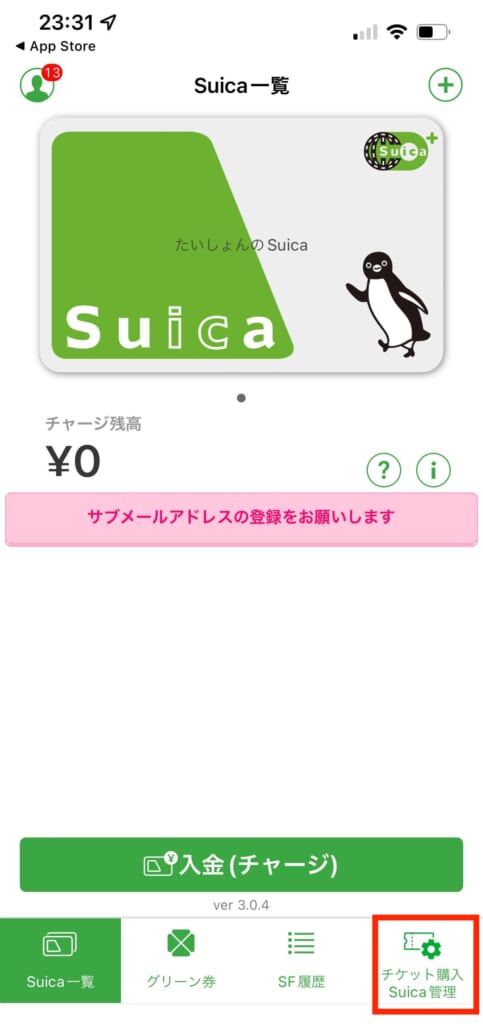
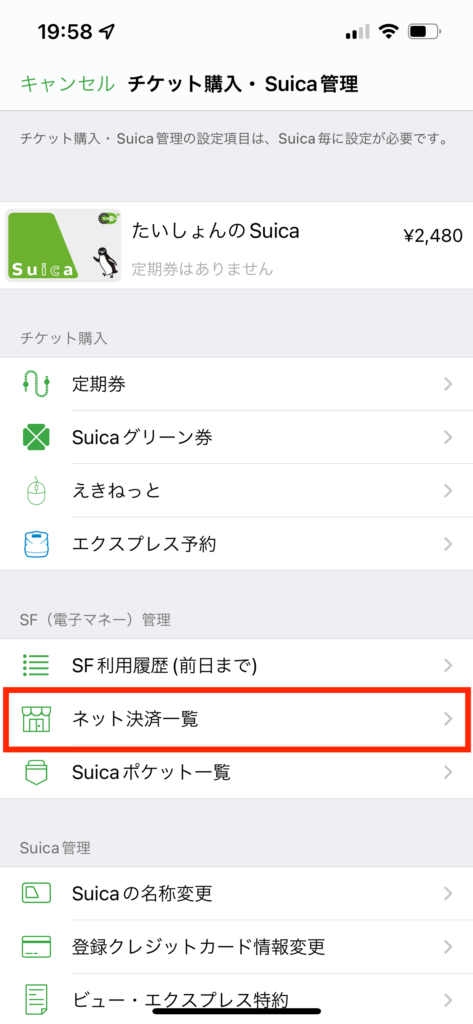
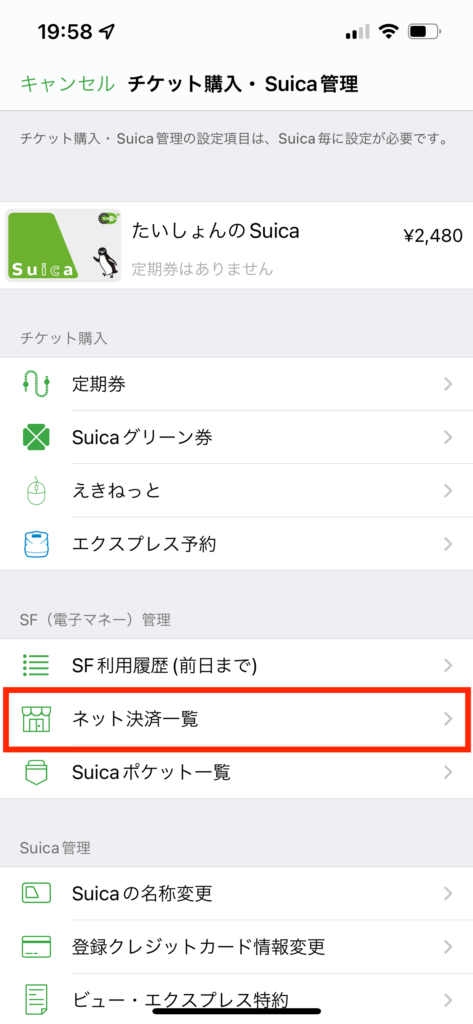
タップしたら「ネット決済一覧」を選択します。
最後に支払い手続きをしていきます。
先程購入した「Amazon.co.jp」の項目がありますので、こちらを選択します。
選択後、「支払手続きする」を押せばAmazonギフト券をSuicaで支払うことができます。
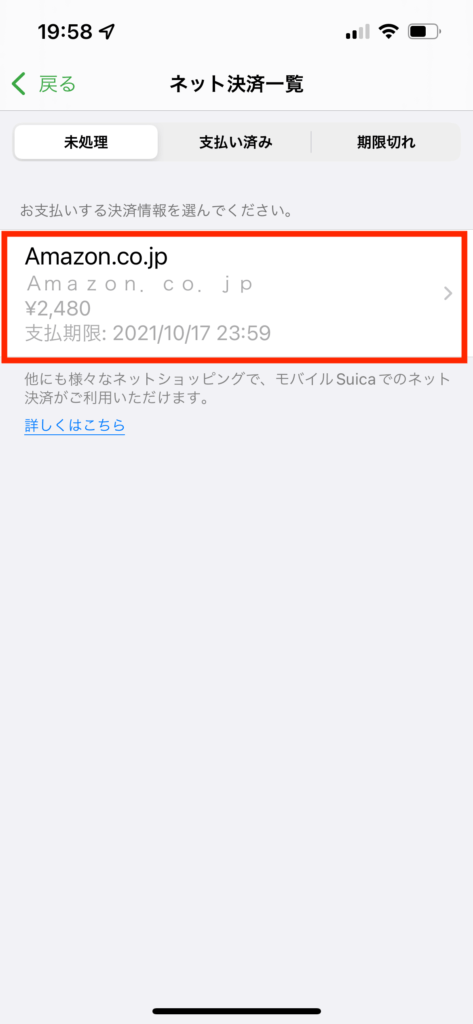
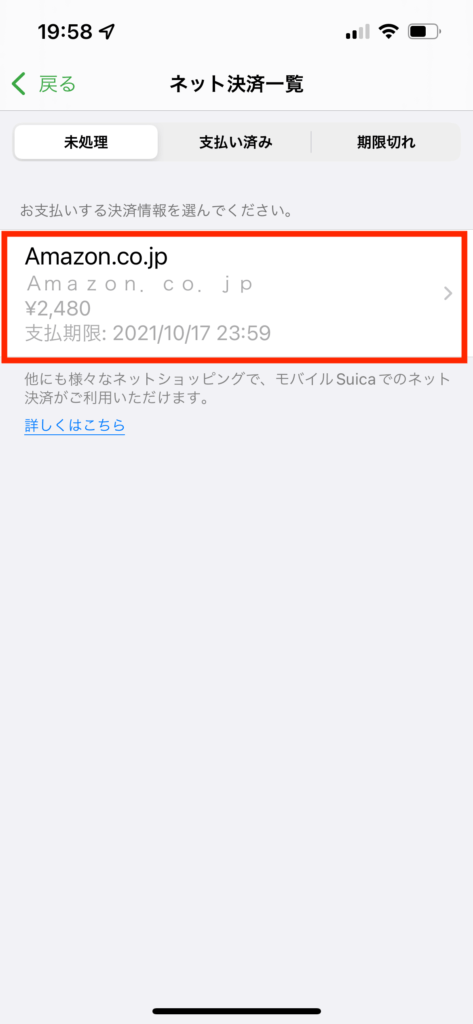
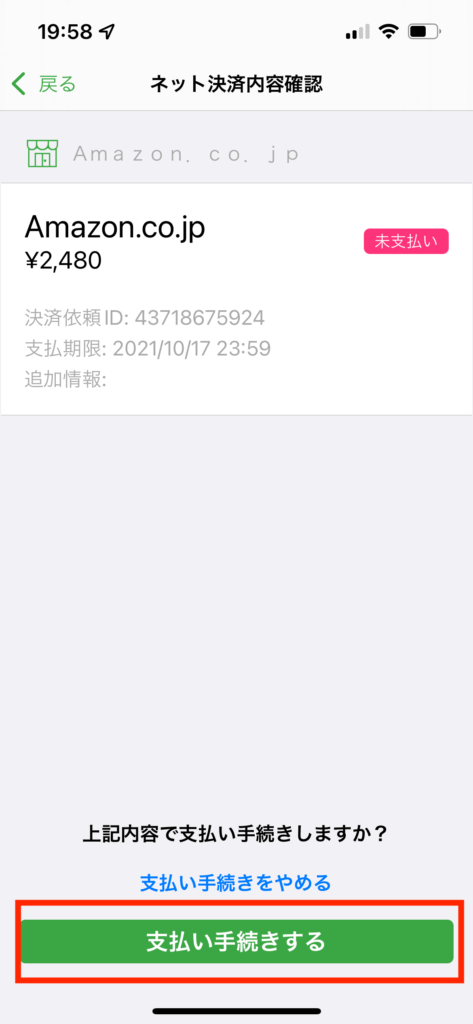
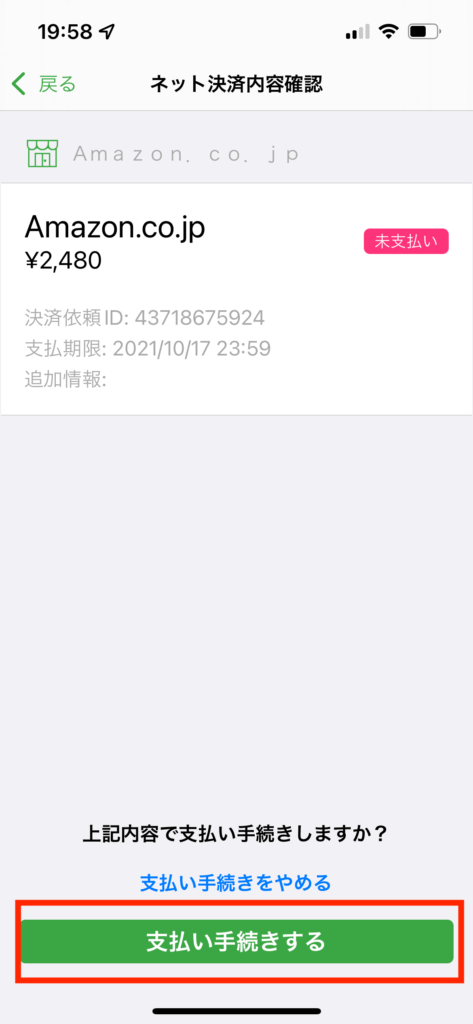
My Suicaのポップアップが出てきたら完了です。
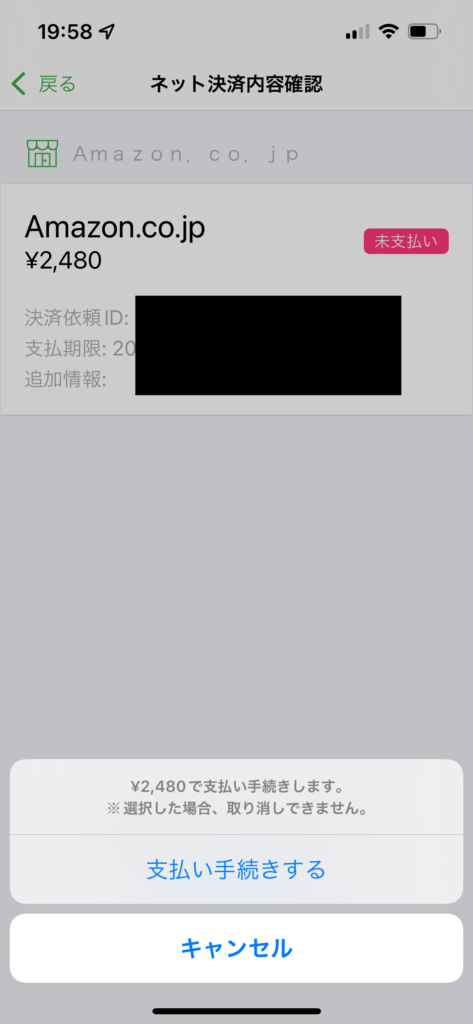
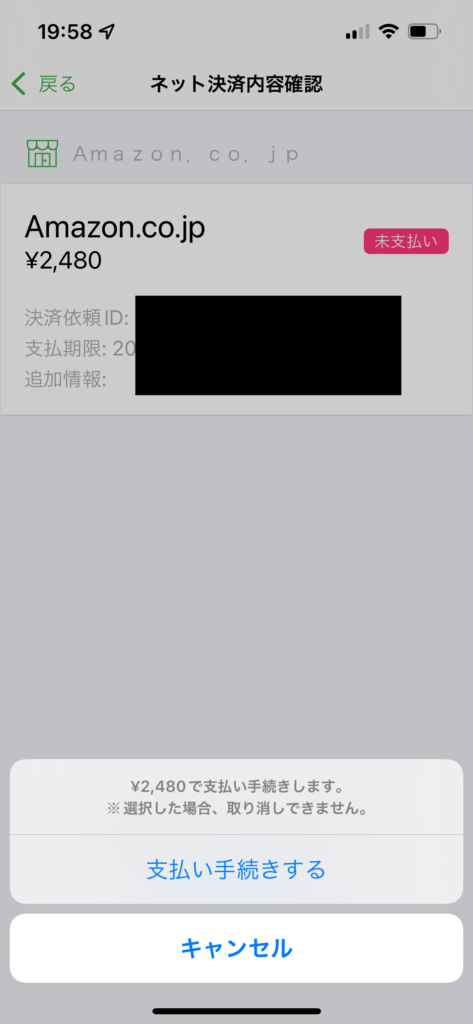
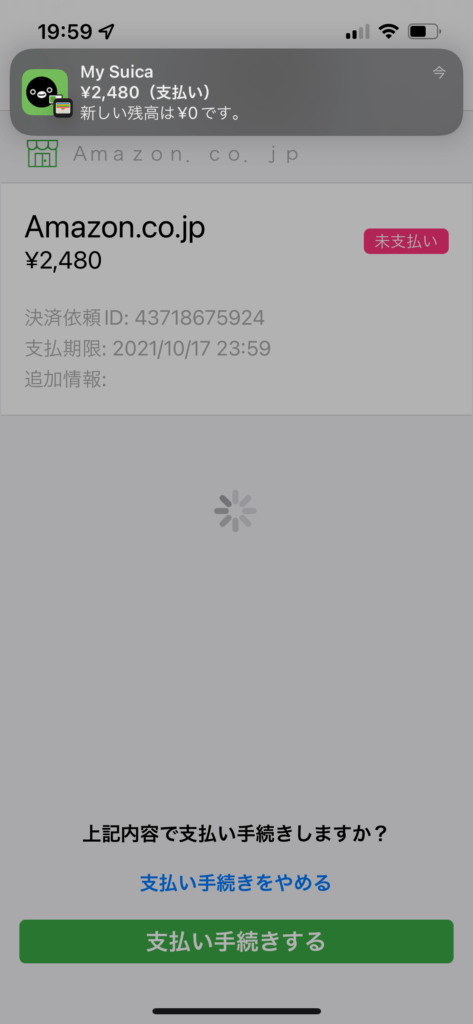
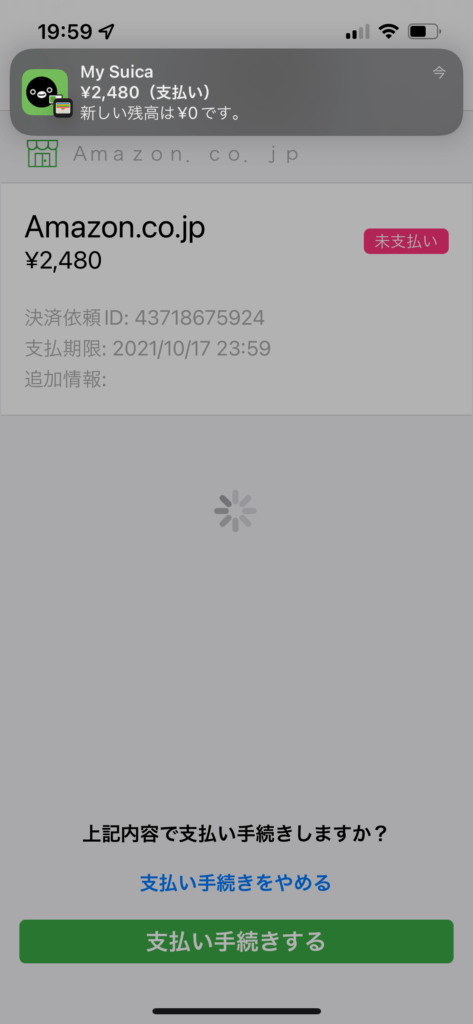
チャージが完了したかどうかは、Amazonギフト券残高確認ページをご確認ください。
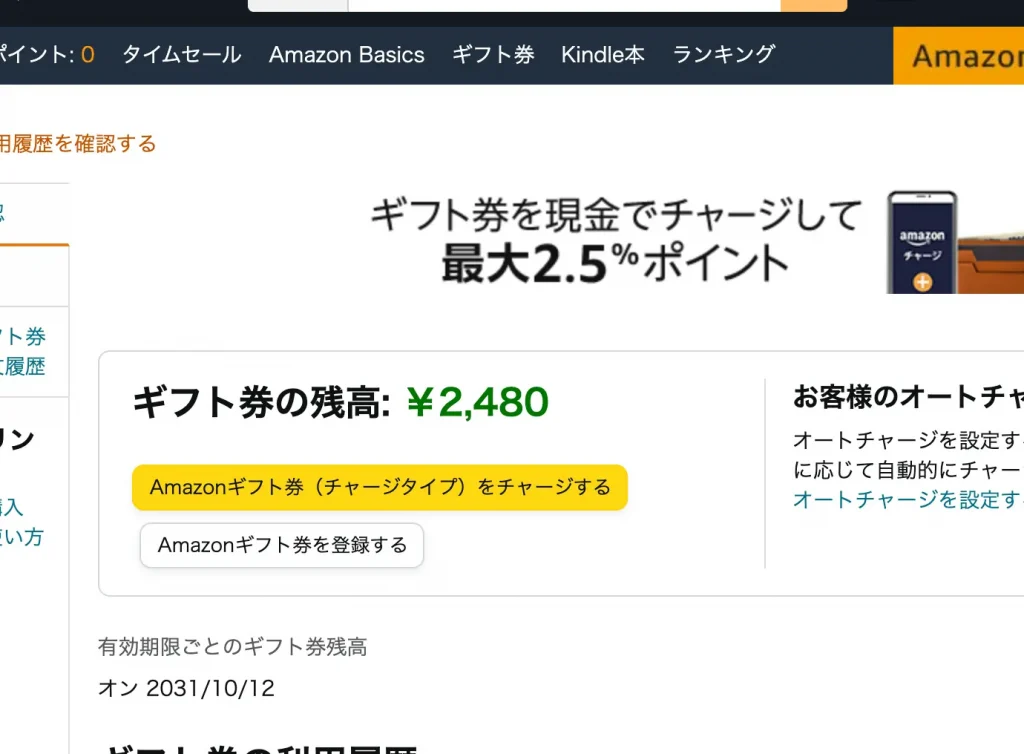
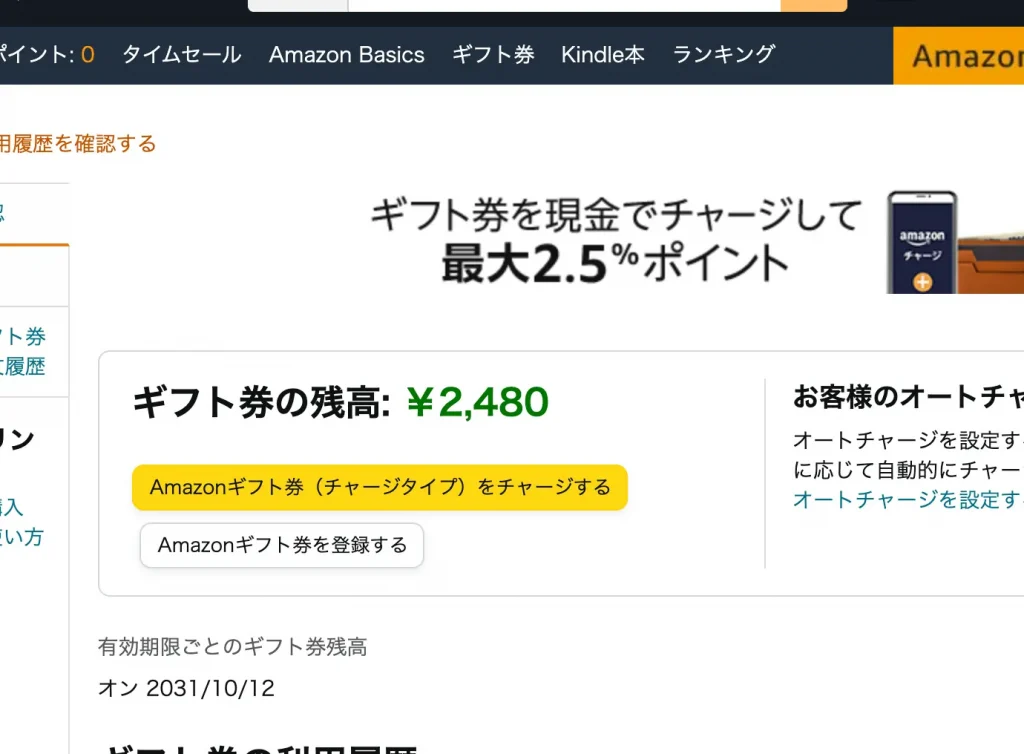
まとめ
メルカリ売上金をAmazonギフト券にチャージすると冒頭では簡単に説明しましたが、おさらいするとこのような手順です。
- メルカリの「iD」をiPhoneのメインカードにする。
- モバイルSuicaにメルカリの「iD」でチャージする。
- Amazonギフト券チャージタイプを購入する。
- Amazonギフト券をSuicaで支払う。
今回はAmazonギフト券にチャージしましたが、Suicaにチャージすれば例えばメルペイの使えないマクドナルドなどでも支払い可能になりますので、いろいろな活用方法を見つけてみてください!



一度覚えてしまえば簡単ですが、もし忘れそうになったらこちらの記事を参考にしてください!